СЧЕТЧИКИ-ИЗМЕРИТЕЛИ ПОКАЗАТЕЛЕЙ КАЧЕСТВА ЭЛЕКТРИЧЕСКОЙ ЭНЕРГИИ МНОГОФУНКЦИОНАЛЬНЫЕ СЕРИИ «BINOM3». Руководство оператора Web-сервера
УТВЕРЖДЕН 80508103.00053-01 34 01-ЛУ
СЧЕТЧИКИ – ИЗМЕРИТЕЛИ ПОКАЗАТЕЛЕЙ КАЧЕСТВА ЭЛЕКТРИЧЕСКОЙ ЭНЕРГИИ
МНОГОФУНКЦИОНАЛЬНЫЕ СЕРИИ «BINOM3»
Руководство оператора Web-сервера
80508103.00053-01 34 01
Редакция 4
Санкт-Петербург 2018
Оглавление
Введение 5
Работа с Web-сервером 5
Требования к web-браузеру 5
Доступ к web-серверу 5
Доступ к web-серверу по каналам связи 5
Доступ к web-серверу через оптопорт. (пример для Windows 7) 5
Авторизация 18
Уровни доступа к данным 18
Уровень Пользователя 18
Уровень Телемеханика 18
Уровень Администратора 19
2.4.4 Уровень Оператора 19
Главная страница Web-сервера 19
Обновление ПО Web-сервера BINOM3 20
Параметризация BINOM3 20
Общий вид параметризатора 21
Панель управления 21
Раздел «Системные параметры» 22
Паспорт устройства 22
Настройка синхронизации 23
Настройки консоли 25
Настройки GPS 25
TCP/IP 26
SSL-шифрование 27
Сетевое хранилище (FTP-сервер) 28
Дисплей 28
Настройка статических сетевых маршрутов 29
Раздел «Внешние подключения» 29
Раздел «Каналы вывода» 32
Настройка каналов вывода на уровне доступа «Пользователь» 34
Настройка каналов вывода на уровне доступа «Телемеханик» и
«Администратор» 34
Раздел «АСКУЭ» 36
Общие настройки 36
Показания счетчика 37
Тарифные расписания 37
Переключение тарифных сезонов 38
Перенесенные дни 40
Раздел «Измерения» 40
Коэффициенты трансформации 40
Коэффициенты нагрузочных и постоянных потерь 41
Единицы измерения 42
Телеуправление 42
Настраиваемые параметры 43
Телесигнализация 43
Основные параметры ТС 43
Индивидуальная параметризация ТС 44
Раздел «Расчет ПКЭ» 44
3.10.1 Провалы и перенапряжения 46
Раздел «Анализ ПКЭ» 46
Раздел «Тесткейсы» 47
Редактирование тесткейса 47
Добавление тесткейса 48
Типы тесткейсов 48
Удаление тесткейса 51
Архивы 52
Настраиваемые параметры 52
Редактирование условий архивирования 52
Осциллографирование 53
Настраиваемые параметры 53
Условия старта записи осциллограммы 54
Раздел «Визуализатор» 54
Настройки HTTP 55
SVG-процессы 56
Работа с параметризатором 56
Изменение конфигурации 56
Загрузка конфигурации с ПК 58
Диагностическая информация 59
Служебная информация 59
Журнал диагностики 60
Список процессов 61
4.3 Состояние сети 61
Параметры присоединения 62
Основные параметры 62
Добавление и изъятие графика 63
Перемещение графика 63
Изменение масштаба графиков 64
Считывание значений параметров из графика 64
Прокрутка графиков 64
Показания счетчиков электроэнергии 64
Архив суточного потребления энергии за сутки/месяц 65
Выбор вида отображения 66
Выбор канала учета 66
Выбор периода отображения 66
Просмотр данных по тарифам 67
«Профиль 1 учета электроэнергии» и «Профиль 2 учета электроэнергии»...67 5.4.1 Выбор вида отображения 67
Выбор канала учета 69
Выбор режима отображения 69
Просмотр данных за весь период учета 69
Сохранение профилей учета на ПК 70
5.5. «Журнал АТС» и «Журнал событий» 70
Параметры несинусоидальности 71
Выбор вида отображения 71
Выбор параметров отображения 72
Статистика коэффициентов гармонических составляющих напряжения 73
Выбор интервала анализа 74
Статистика ПКЭ 74
Отклонение частоты 75
Отклонение напряжения 76
Коэффициенты несимметрии 76
Суммарный коэффициент гармонических составляющих напряжения 76
Выбор интервала анализа 76
Случайные события 77
Результаты анализа провалов напряжения 77
Результаты анализа прерываний напряжения 77
Результаты анализа перенапряжений 77
Гистограмма случайных событий 78
Выбор интервала анализа 78
Архивы 78
Структура файлов 78
Общий вид приложения 78
Легенда отображения графиков 79
Отображение графиков. 79
Настройки отображения 81
Управление конфигурациями отображения графиков 83
Режим отображения 83
Осциллограф 85
Структура файлов 85
Общий вид приложения 85
Область отображения графиков. 86
- голубая область показывает, какая часть осциллограммы на данный момент выведена на экран; 88
Панель настроек отображения 88
Отчѐты 90
Протокол испытаний ПКЭ 91
Выбор интервала анализа 91
Сохранение отчета на компьютер 91
Введение
Web-сервер счетчиков – измерителей показателей качества электрической энергии многофункциональных серии «BINOM3» (далее BINOM3) создан для обеспечения доступа к диагностике, просмотру отчетов и технологических параметров устройства, а также для параметризации устройства.
Работа с Web-сервером
Требования к web-браузеру
Web-сервер поддерживает следующие браузеры:
Google Chrome
Yandex Browser
Рекомендуемым к использованию является браузер Google Chrome актуальной версии.
Доступ к web-серверу
Доступ к web-серверу по каналам связи
Откройте web-браузер и в адресной строке введите IP-адрес Вашего устройства. IP-адрес BINOM3 по умолчанию – 192.168.150.31. Просмотр IP-адреса устройства доступен на дисплее через пункт меню «Системные параметры».
Web-браузер откроет страницу авторизации.

Рис.2.1 Страница авторизации
Доступ к web-серверу через оптопорт. (пример для Windows 7)
Для доступа к WEB-серверу устройства через оптопорт необходимо создать новое модемное соединение, обязательно соблюдая следующую последовательность действий:
2.2.2.1 Подсоединить оптическую головку с помощью USB-шнура к компьютеру. В Диспетчере устройств («Пуск - Панель управления – Система - Диспетчер устройств») активизируется необходимый нам порт (в нашем случае COM8*):

* остальные порты на работоспособность оптической головки влияния не оказывают
В свойствах USB Serial Port, во вкладке «Параметры порта» изменить настройки
«Скорость (бит/с)» на 115200:

Сохранить настройки, нажав «ОК».
2.2.2.2. Установить оптическую головку в операционной системе в качестве Модема. Для этого произвести следующие действия:
В меню «Действие» выбрать «Установить старое устройство».
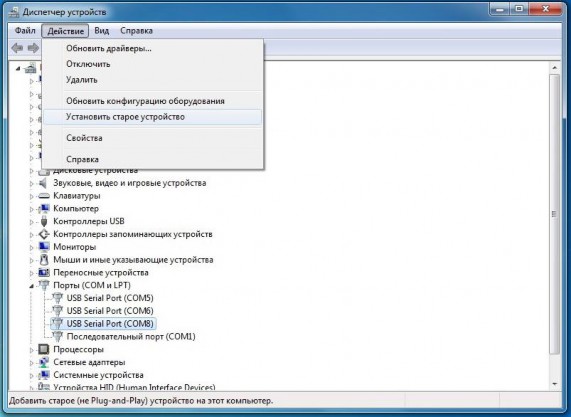
В открывшемся окне нажать «Далее».

В открывшемся меню выбрать «Установка оборудования, выбранного из списка вручную». Нажать «Далее».
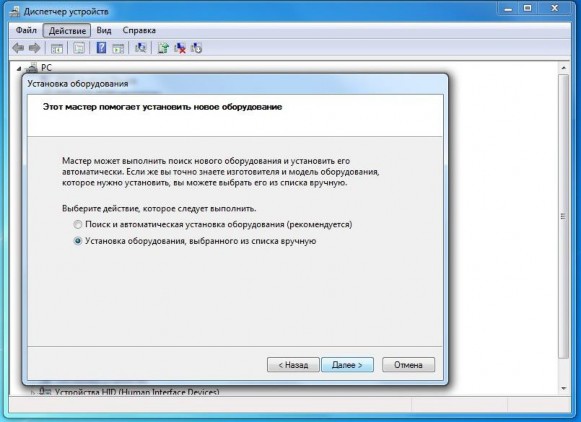
В типах оборудования выбрать «Модемы». Нажать «Далее».

Установить галку «Не определять тип модема (выбор из списка)». Нажать
«Далее».
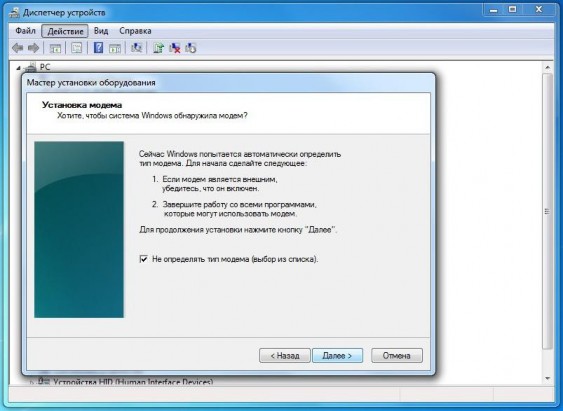
Выбрать «Последовательный порт для соединения с компьютером». Нажать
«Далее».
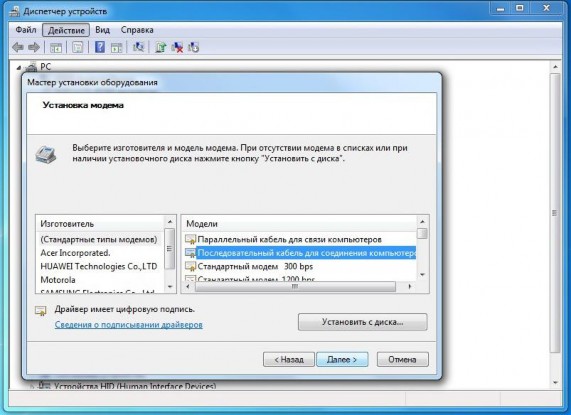
Выбрать COM-порт, к которому подключена оптическая головка. Нажать «Далее».
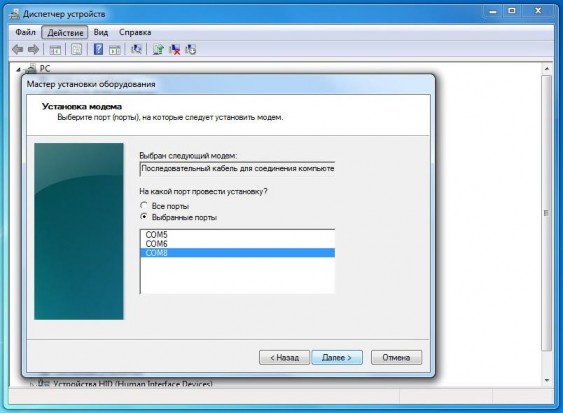
Дождаться установки Модема и нажать «Готово».
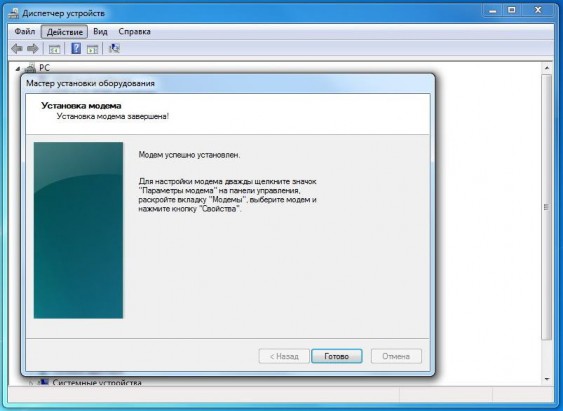
В списке установленного оборудования во вкладке модемы появится новое устройство.
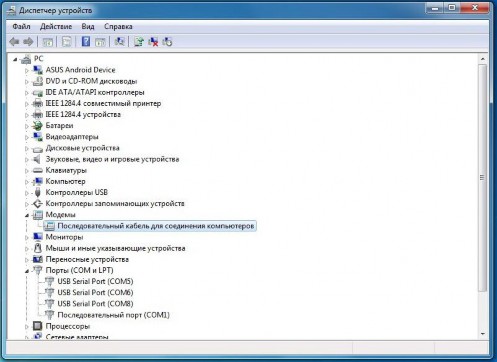
В свойствах вновь созданного устройства «Последовательный кабель для соединения компьютеров», во вкладке «Модем» изменить «Скорость порта для модема» на 115200.
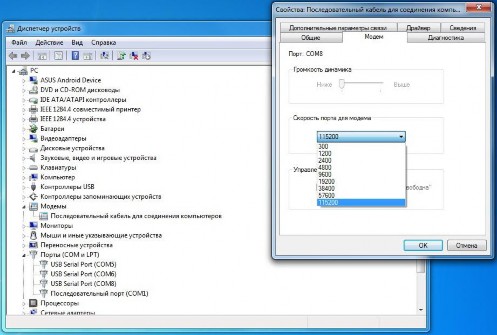
В этом же окне, во вкладке «Дополнительные параметры связи», нажать кнопку
«Изменить умолчания», и в новом окне, во вкладке «Общие», изменить «Скорость порта» на 115200, а «Управление потоком» на состояние «Отсутствует».
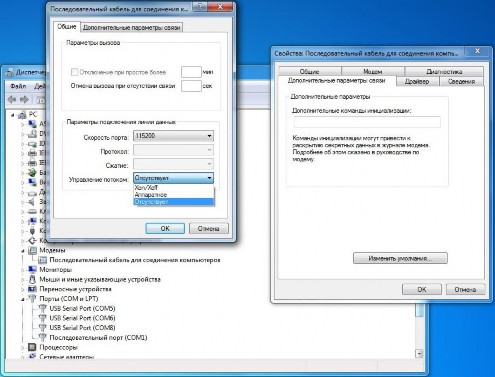
Сохранить внесѐнные изменения нажав во всех окнах «ОК».
ПЕРЕЗАГРУЗИТЬ КОМПЬЮТЕР!!!
2.2.2.3 Перейти в «Панель управления – Центр управления сетями и общим доступом». Выбрать «Настройка нового подключения или сети».

Выбрать «Настройка телефонного подключения». Нажать «Далее».
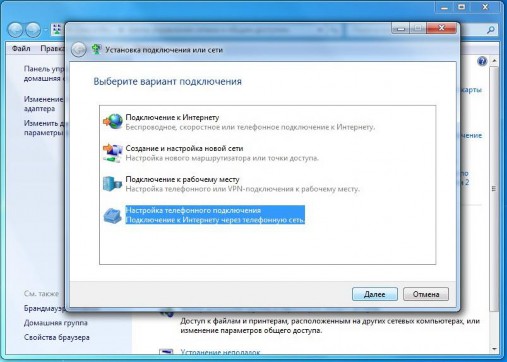
Если потребуется, выбрать вновь установленный тип модема –
«Последовательный кабель для соединения компьютеров».
Ввести имя подключения (например, Binom3), а также набираемый номер, имя пользователя и пароль – все параметры равны 1.
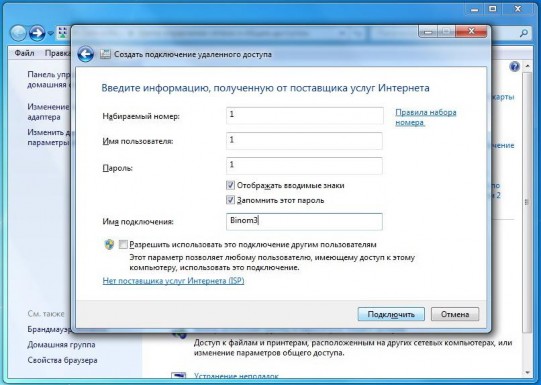
После чего нажать кнопку «Подключить».
Модем начнѐт подключение к устройству (счѐтчику). Необходимо остановить подключение, нажав на кнопку «Пропустить». После чего, после остановки подключения нажать кнопку «Закрыть».

Подключение «Binom3» создано. Теперь необходимо его настроить. Для этого требуется в «Центре управления сетями и общим доступом» выбрать «Изменение параметров адаптера».
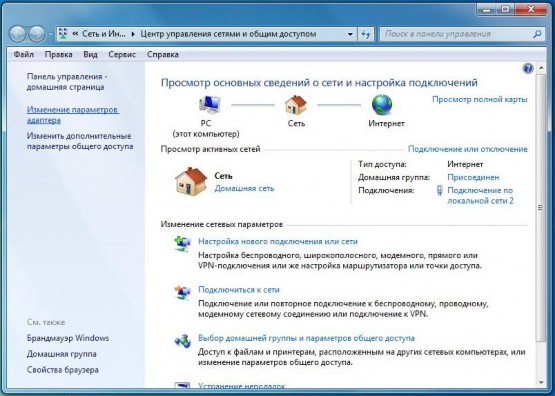
Вы попадѐте в раздел «Сетевые подключения», где уже находится созданное Вами подключение.
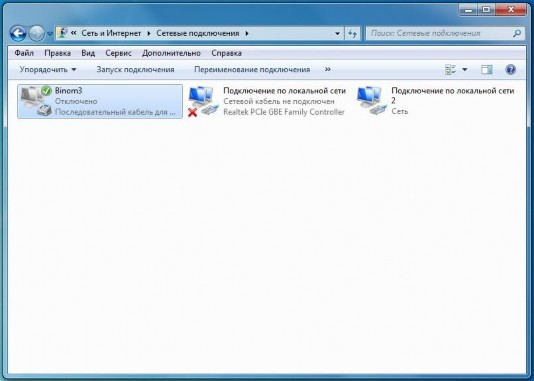
На значке с именем подключения щѐлкнуть правой клавишей мыши, выбрать меню«Свойства». В появившемся окне,на вкладке «Общие» нажать «Настроить». Установитьскорость соединения 115200 бит/с, снять галочки напротив параметров оборудования, какпоказано на рисунке. Нажать «ОК».

Перейти в меню «Параметры» и снять все галочки, как показано на рисунке. Можно, при необходимости контроля подключения оставить галочку на пункте
«Отображать ход подключения». Настройки для «Параметры РРР» оставить без изменений.

Настройки на вкладке «Безопасность» оставить без изменений.

Перейти в меню «Сеть». Снять галочку с «Протокол Интернета версии 6 (TCP/IPv6)».Выделить «Протокол Интернета версии 4 (TCP/IPv4)», кликнув один раз левой кнопкой мышки. Нажать «Свойства». В открывшемся окне нажать«Дополнительно».
Далее установить параметры, как показано на рисунке.

Установить соединение.
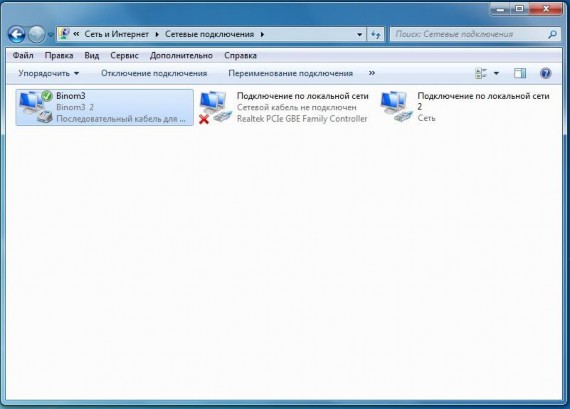
Если соединение не устанавливается, и Система выдаѐт ошибку 777, произведите рестарт счѐтчика, как указано в соответствующем пункте Руководства по эксплуатации для счѐтчиков Binom3. После чего повторите установку соединения.
По умолчанию, IP-адрес счѐтчика при доступе по оптопорту 10.10.0.1.
Далее, как и в п.2.2.1, ввести IP-адрес устройства в адресную строку Web- браузера.
Откроется страница авторизации.
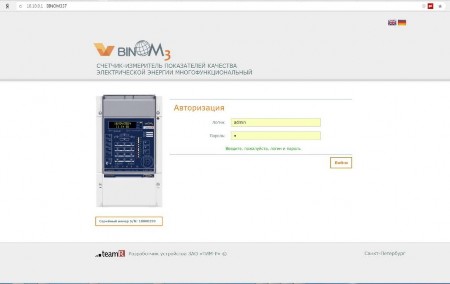
Авторизация
Для авторизации в системе необходимо ввести имя пользователя и пароль. Каждому пользователю присвоен уровень доступа, в зависимости от которого ему будет доступен для просмотра и редактирования определенный набор параметров устройства. Перечень пользователей и уровень их права доступа формируется на заводе- изготовителе.
Уровни доступа к данным
Уровень Пользователя
Предоставляет доступ к минимальному набору конфигурационных данных, необходимых при конфигурировании счетчика для работы в составе КТС «Алгоритм». К этим данным относятся:
Настройки системных параметров
Настройки задачи энергоучета: интервалы учета
Базовые настройки протоколов связи По умолчанию, логин user, пароль 1.
Уровень Телемеханика
Обеспечивает доступ к расширенному набору конфигурационных параметров, включающих в себя:
Настройки системных параметров;
Настройки задачи реального времени;
Настройки протоколов связи;
Настройки задачи энергоучета: тарифные расписания, расчет потерь. По умолчанию, логин telem, пароль 1.
Уровень Администратора
Предоставляет доступ к параметрам, определяющим алгоритмы расчетов счетчика, а также более тонкую настройку объема и состава данных счетчика, передаваемых по каналам связи.
По умолчанию, логин admin, пароль 1.
Примечание:
Изложение в п.3 данного описания идет в соответствии с возможными уровнями доступа, от минимального к максимальному.
2.4.4 Уровень Оператора
Обеспечивает доступ на просмотр всех параметров на уровне Администратор без возможности внесения каких-либо изменений в настройки прибора, обновления Web- сервера.
По умолчанию, логин alg пароль 1.
Главная страница Web-сервера
При успешной попытке входа на Web-сервер устройства открывается главная страница Web-сервера (рис. 2.2).
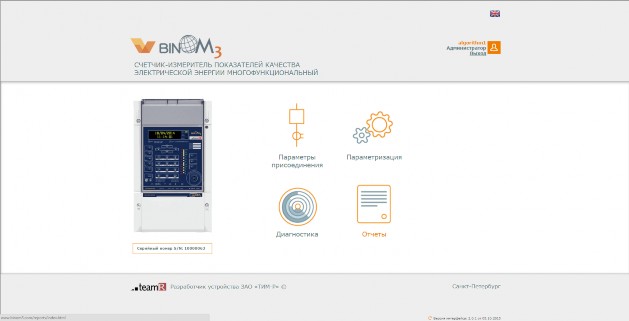
Рис. 2.2 Главная страница Web-сервера
Для дальнейшей работы с Web-сервером доступны следующие пункты меню:
Параметризация
Диагностика
Технологические параметры
Отчеты
В правом верхнем углу окна Web-сервера отображается имя текущего пользователя, его уровень доступа, а также кнопка переключения языка Web-страниц.
В нижнем правом углу отображается версия Web-сервера счетчика BINOM3.
Обновление ПО Web-сервера BINOM3
Для обновления ПО Web-сервера BINOM3 необходимо на главной странице Web- сервер (рис. 2.18) в нижней части экрана нажать кнопку
 , располагающуюся слева от версии ПО.
, располагающуюся слева от версии ПО.В появившемся окне (рис. 2.3) в параметрах обновления выбирается тип обновляемого интерфейса:
т.д.;
основной – интерфейс доступа к измеряемым параметрам, параметризации и
- системный – отвечает за страницу приветствия, а также за сообщения об ошибках и другие информационные сообщения.
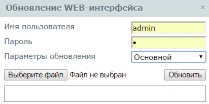
Рис. 2.3 Обновление ПО Web-сервера
Далее необходимо указать файл образа каталога Web-сервер (файл с расширением *.img) и нажать кнопку «Обновить». Файл образа может быть предоставлен специалистами завода-изготовителя по запросу.
Изменения ПО Web-сервера вступают в силу сразу же после завершения процедуры обновления. Перезагрузки BINOM3 в этом случае не требуется.
Параметризация BINOM3
Примечание:
Конфигурируемые параметры счетчика хранятся в файле config.xml на SD- карте (или в памяти устройства – для модификации «BINOM334iL»). Пользователь может внести изменения в конфигурацию с помощью web-сервера или загрузить готовую конфигурацию.
Общий вид параметризатора
Параметризатор включает в себя следующие компоненты:
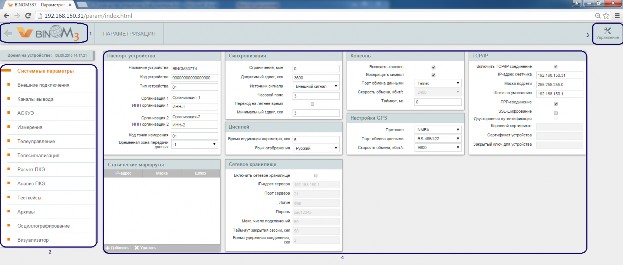
Рис. 3.1 - Общий вид
– переход в главное меню;
– панель навигации по страницам параметризатора; 3 – переход к панели управления;
4 – Область отображения раздела «Параметризации». Для примера, на рисунке представлен раздел «Системные параметры».
Панель управления
Открывается по нажатию на иконку «Управление» в верхнем правом углу экрана.

Рис. 3.2 - Панель управления
Панель состоит из пяти блоков:
параметры авторизации пользователя;
Информация о месте установки прибора;
Рестарт устройства. При вводе корректного пароля и нажатии кнопки «Рестарт» будет произведен рестарт устройства (необходимо для применения внесенных в конфигурацию изменений);
Параметры сохранения. Используется для сохранения внесенных пользователем изменений. Позволяет передать измененную конфигурацию в устройство или сохранить на компьютере пользователя (опция «Сохранить на диск»).
Внешняя конфигурация позволяет загрузить в web-сервер прежде сформированный конфигурационный файл.
Примечание:
При использовании опции загрузки файла с компьютера пользователя, файл загружается только в web-сервер! Для загрузки файла в устройство необходимо использовать опцию «Передать в устройство» после загрузки файла конфигурации в web-сервер.
Для применения изменений после загрузки в устройство новой конфигурации необходимо произвести рестарт устройства.
Раздел «Системные параметры»
В этом разделе рассматривается:
Редактирование паспорта устройства;
Настройки синхронизации;
Настройка консоли;
Настройка TCP/IP-соединения;
Настройка SSL-шифрования;
Настройка SNTP.
Паспорт устройства
Данный раздел идентичен для всех уровней доступа. Настройку необходимо производить в соответствии с документом «Формат и регламент результатов измерений, состояний средств и объектов измерений в ОАО «АТС», ОАО «СО ЕЭС» и смежным субъектам».
Редактируемыми являются следующие параметры:
Название устройства – Название устройства измерения (например,
«BINOM337»).
Тип устройства – Код, присваиваемый данному средству измерения при регистрации системы учета в ОАО «АТС»:
01 – Счетчик
03 - УСПД
Организация 1 – Название организации-поставщика электроэнергии. Длина названия до 250 символов.
Организация 2 – Название организации- покупателя электроэнергии. Длина названия до 250 символов.
ИНН организации 1 – ИНН организации поставщика электроэнергии. Длина названия до 10 символов.
ИНН организации 2 – ИНН организации покупателя электроэнергии. Длина названия до 10 символов.
Временная зона передачи данных – Определяет, в какой временной зоне ведется передача данных, может принимать следующие значения:
1 – для первой и второй ценовых зон, для первой и третьей неценовых зон; 3 – для второй неценовой зоны.
Код устройства – Уникальный код, присвоенный ОАО «АТС» данному средству измерения или УСПД (длина до 17 знаков).
Код точки измерения – Код, присваиваемый данной точке измерения при регистрации системы учета в ОАО «АТС».
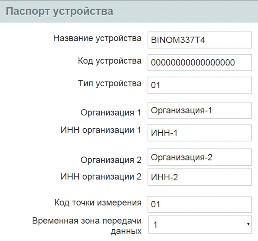
Рис. 3.3 – Настройка паспорта устройства
Настройка синхронизации

Рис. 3.4 – Настройка параметров синхронизации
Источник сигнала – задает источник сигналов синхронизации. Может иметь значение «Внутренние часы», «Внешний сигнал» (по каналам связи) или GPS. По умолчанию установлено значение «Внешний сигнал». Значение «Внутренние часы» применяется, если синхронизация по внешнему сигналу по каким-то причинам невозможна. Значение «GPS» устанавливается в случае непосредственного подключения приемника Глонасс/GPS к устройству.
Режим синхронизации по внешнему сигналу используется при работе в составе автоматизированной системы (АС) и позволяет обеспечить установку часов счетчика в протоколе ГОСТ Р МЭК 60870-5-10000/104 с точностью до 10 мс. Для обеспечения синхронизации с погрешностью менее 5 мкс для BINOM334i и менее 1 мкс для остальных модификаций BINOM3 при совместной работе BINOM3 с УТМ ПУ «TM3com». На импульсный вход счетчика подается импульс 1PPS, а затем по каналу связи, используемому для интеграции счетчика в АС, поступает команда синхронизации, которая соответствует времени прохождения переднего фронта импульса. В качестве команды используется специальный кадр, содержащий метку времени в формате, обеспечивающем разрешающую способность в 1 наносекунду.
Часовой пояс – Задает номер часового пояса.
Переход на летнее время – При выборе данной опции, переход на летнее время разрешен.
Для настройки параметров 3.3.2.4 – 3.3.2.6 требуется уровень доступа не менее чем
«Телемеханик».
Ограничение – Задает ограничения на периодичность приема команд синхронизации времени по каналам связи. Может принимать следующие значения:
0 – нет ограничений (значение по умолчанию)
-1 – синхронизация раз в сутки
>0 – минимальное время в минутах между командами синхронизации.
Допустимый сдвиг – Задает максимально допустимый сдвиг времени в счетчике при приеме команды синхронизации. Измеряется в секундах.
Значение «0» – без ограничений (по умолчанию).
Минимальный сдвиг – Минимальный сдвиг, регистрируемый в журнале событий, измеряется в секундах.
Для настройки параметров 3.3.3 - 3.3.5 требуется уровень доступа
«Администратор».
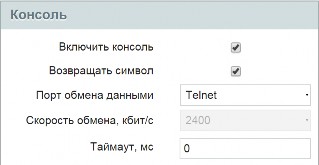
Настройки консоли
Рис. 3.5 – Настройка консоли
Консоль – это многофункциональное средство для мониторинга параметров устройства, диагностики и отладки.
Для настройки консоли требуется уровень доступа «Администратор».
Включить консоль – установка этого флага включает консоль. Включение консоли целесообразно на этапе пусконаладочных работ. При промышленной эксплуатации консоль должна быть выключена.
Возвращать символ – включает проверку канала связи с устройством. Рекомендуется снимать этот флаг только в случае, если программа-терминал не умеет отключать опцию отображения введенных символов на экране (чтобы не было дублирования отображения).
Порт обмена данными – порт, через который подключена консоль. По умолчанию консоль доступна по сети Ethernet (Telnet). При необходимости возможен перенос консоли с порта Ethernet на свободный порт RS-232 или RS-485.
Примечание:
Консоль поддерживает команду «?». По этой команде происходит вывод всех команд, поддерживаемых устройством.
Скорость обмена – устанавливается только для портов UART. Определяет скорость передачи данных. Допустимы стандартные значения скоростей (2400, 9600, 57600, 115200).
Таймаут – устанавливает тайм-аут определения потери связи. Актуально только для подключения через Telnet.
Настройки GPS
BINOM3 имеет возможность непосредственного подключения к приемникам сигналов точного времени (например, DF01) в протоколе NMEA. Для этого необходимо выбрать в источнике синхронизации GPS и в настройках указать скорость обмена по порту (по умолчанию, 9,6 кбит/с)

Рис. 3.6 – Настройка GPS
Примечание:
Порт, указанный в качестве подключаемого к Глонасс/GPS, не должен использоваться для передачи информации в протоколе ГОСТ Р МЭК 60870-5-101.
TCP/IP
В разделе представлены настройки порта Ethernet
Включить TCP/IP – в случае снятия этого флага на устройстве будет отсутствовать сеть Ethernet.
IP-адрес счетчика – содержит адрес устройства в сети Ethernet.
Маска подсети – содержит маску подсети, в которую включено устройство.
Шлюз по умолчанию – содержит адрес маршрутизатора в сети Ethernet, на который необходимо отправить пакет, если невозможно определить маршрут.
PPP-соединение
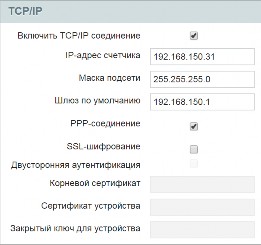
Рис. 3.7 - TCP/IP
Примечание:
PPP (англ. Point-to-Point Protocol) — двухточечный протокол канального уровня сетевой модели OSI. Обычно используется для установления прямой связи между двумя узлами сети, он может обеспечить аутентификацию соединения, шифрование и сжатие данных.
PPP-соединение предназначено для обеспечения TCP/IP соединения между двумя устройствами или устройством и компьютером для доступа к устройству через каналы связи, отличные от Ethernet.
Примечание:
Одновременное отключение PPP-соединения и Ethernet приведет к невозможности работы с WEB-интерфейсом. При этом для восстановления доступа к WEB-серверу счетчика обратитесь в службу технической поддержки завода- изготовителя.
SSL-шифрование
Примечание:
SSL(англ. Secure Sockets Layer — уровень защищѐнных сокетов) — криптографический протокол, который обеспечивает безопасность связи. Позволяет общаться клиенту с сервером в сети, предотвращая перехват или фальсификацию данных.
Включение SSL необходимо для обеспечения безопасности соединения. Для работы SSL необходимо загрузить файлы сертификатов, которые предоставляются заводом-изготовителем. С помощью этих файлов проверяется безопасность соединения. При этом аутентификация может быть как односторонняя, когда проверку безопасности осуществляет только компьютер, так и двусторонняя, когда проверку осуществляется компьютером и устройством.
Для установки сертификатов пользователь должен в своем браузере выбрать настройки -> управление сертификатами -> доверенные корневые центры сертификатов -> импорт (путь указан для Google Chrome, для других браузеров путь может отличаться), и в открывшемся мастере установки сертификатов выбрать файл с расширением «.cer». Далее нужно следовать указаниям мастера установки, сохраняя все настройки по умолчанию.
После установки этого сертификата необходимо еще раз выбрать в браузере настройки -> управление сертификатами ->личные, и в открывшемся диалоговом окне выбрать файл с расширением «.p12». Далее нужно следовать указаниям мастера установки, сохраняя все настройки по умолчанию. Мастер установки запросит пароль, которой предоставляется вместе с файлами сертификатов.
Параметры двусторонней аутентификации, настраиваемые на заводе- изготовителе (при необходимости):
Корневой сертификат.
Сертификат устройства.
Закрытый ключ для устройства.
Сетевое хранилище (FTP-сервер)
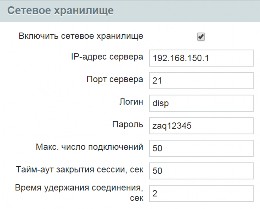
Рис. 3.8 - Сетевое хранилище
При настройке сетевого хранилища задаются:
IP-адрес сервера – адрес сервера в сети.
Порт сервера – стандартный порт 21.
Логин – данные авторизации на сервере
Пароль – данные авторизации на сервере.
Макс. число подключений – количество одновременно возможных соединений. Рекомендуемое значение - 20 подключений.
Тайм-аут закрытия сессии – это время, по истечении которого сбрасываются данные авторизации пользователя при отсутствии запросов к серверу.
Время удержания соединения – это время, по истечении которого соединение с сервером будет закрыто при отсутствии запросов к серверу. По умолчанию, значение 0 (параметр игнорируется).
Дисплей
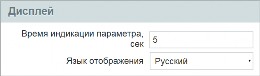
Рис. 3.9 – Настройки дисплея
Для дисплея настраиваются:
Время индикации параметра – время отображения каждого параметра на дисплее.
Язык отображения – выбор языка отображения информации на дисплее.
Настройка статических сетевых маршрутов
В этой форме представлена таблица маршрутизации, используемая TCP/IP стеком, которая описывает соответствие между адресами назначения и интерфейсами, через которые следует отправить пакет данных.
Добавление и удаление маршрутов производится с помощью кнопок «Добавить» и
«Удалить» в левом нижнем углу формы.

Рис. 3.10 - Статические маршруты
IP-адрес – содержит адрес сети или узла назначения.
Маска – содержит маску сети назначения.
3.9.9.3. Шлюз – обозначает адрес маршрутизатора в сети, на который необходимо отправить пакет, следующий до указанного адреса назначения.
Раздел «Внешние подключения»
В этом разделе рассматриваются параметры внешних подключений.
Подключения могут быть произведены по различным физическим интерфейсам и различным протоколам обмена. Для выбора интерфейса подключения используются кнопки в верхнем левом углу раздела.
Параметры протокола ГОСТ Р МЭК 60870-5-104
В счетчике допускается одновременное функционирование нескольких (не более
протоколов ГОСТ Р МЭК 60870-5-104, открытых на разных портах, реализующих передачу данных по интерфейсу Ethernet .
Добавление нового протокола происходит по нажатию на кнопку «+» в верхнем левом углу формы. Если добавление нового протокола невозможно, то кнопка изменит свой цвет на серый, и будет недоступна для нажатия. В случае определения нескольких протоколов у них должны различаться значения параметра «Порт».
Для создания копии уже существующего протокола предусмотрена кнопка «◊». При этом будет создан не только дополнительный порт с аналогичными настройками, но и каналы передачи информации.
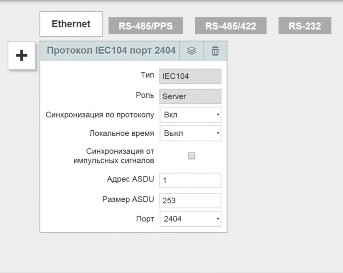
Рис. 3.11 - Настройки ГОСТ Р МЭК 60870-5-104
Тип – определяет тип протокола. Поле недоступное для редактирования, т.к. на Ethernet-интерфейсе возможно функционирование только протокола ГОСТ Р МЭК 60870-5-104.
Режим работы – для протокола ГОСТ Р МЭК 60870-5-104, реализованном в счетчике, имеет значение «Server». Недоступно для редактирования.
Синхронизация по протоколу – может принимать значения «Вкл.», «Выкл.» и «Резерв». В конфигурации счетчика может быть не более одного протокола с включенной синхронизацией и не более одного со значением «Резерв». Установка данного флага позволит принимать метку синхронизации внутренних часов по данному соединению.
Синхронизация от импульсных сигналов – при установке этого флага передаваемая по протоколу метка временной синхронизации соответствует срезу импульса на входе синхронизации счетчика. Флаг используется при использовании дополнительного метода синхронизации от УТМ ПУ «TM3com» с применением импульса 1PPS. При установленном флаге «Синхронизация от импульсных сигналов» синхронизация стандартным протокольным кадром невозможна.
Размер ASDU – определяет максимальную длину пользовательских данных в кадре в соответствии с протоколом по ГОСТ Р МЭК 60870-5-101.
Порт – номер TCP-порта. Должен иметь уникальное значение для каждого, настроенного в устройстве, протокола ГОСТ Р МЭК 60870-5-104.
Параметры протокола ГОСТ Р МЭК 60870-5-101
Для этого протокола определены следующие физические интерфейсы передачи данных (в зависимости от модификации BINOM3 состав может отличаться от указанного):
UART0 (RS485/SYNC)
- UART2 (RS485/RS422)
UART3 (RS232)
Примечание:
На каждом физическом интерфейсе может быть установлен только один протокол. Нельзя задействовать интерфейс, используемый для консоли и синхронизации от GPS.
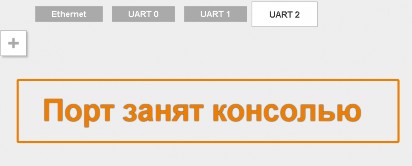
Рис. 3.12 - Сообщение о порте, занятом консолью
Тип – определяет тип протокола. Поле недоступно для редактирования, т.к. возможно только функционирование протокола ГОСТ Р МЭК 60870-5-101.
Режим работы – для протокола ГОСТ Р МЭК 60870-5-101 установлено значение «Slave». Недоступно для редактирования.
Формат – определяет настройки порта (количество бит – 8, четность – Even, стоповых бит - 1). Недоступно для редактирования.
Синхронизация по протоколу – может принимать значения «Вкл.», «Выкл.» и «Резерв». В конфигурации счетчика может быть не более одного протокола с включенной синхронизацией и не более одного со значением «Резерв». Установка данного флага позволит принимать метку синхронизации внутренних часов по данному соединению.
Локальное время – прием меток синхронизации и передача данных в локальном часовом поясе или по Гринвичу.
Синхронизация от импульсных сигналов – при установке этого флага передаваемая по протоколу метка временной синхронизации соответствует срезу импульса на входе синхронизации счетчика. Флаг используется при использовании дополнительного метода синхронизации от УТМ ПУ «TM3com» с применением импульса 1PPS. При установленном флаге «Синхронизация от импульсных сигналов» синхронизация стандартным протокольным кадром невозможна.
Адрес в канале – физический адрес устройства в магистрали передачи данных, используемый в формате кадра FT.1.2.

Рис. 3.13 - Настройки протокола ГОСТ Р МЭК 60870-5-101
Размер ASDU – определяет максимальную длину пользовательских данных в кадре в соответствии с протоколом по ГОСТ Р МЭК 60870-5-101-2006.
Адрес ASDU удаленной станции – поле требует заполнения в случае, если включен режим PPP-соединения при совместной работе с УТМ ПУ «TM3com».
Скорость передачи – допустимые значения: 19200, 38400, 57600, 115200, 230400, 460800 (значение по умолчанию).
Таймаут потери связи, мсек – устанавливает тайм-аут определения потери связи. В режиме Slave эта величина определяется числом станций в магистрали и скоростью передачи. Рекомендуемое значение – не менее времени передачи 5000 байтов. В таблице 3.1 приведены рекомендации по таймаутам для различных скоростей передачи
Скорость передачи |
Таймаут |
19200 |
3000 |
38400 |
1500 |
57600 |
1000 |
115200 |
500 |
230400 |
250 |
460800 |
150 |
Таблица 3.1 Рекомендации по таймаутам для различных скоростей передачи
Размер поля «Причина передачи» – принимает значения 1 (по умолчанию) или 2.
Размер поля «Общий адрес ASDU» – принимает значения 1 (по умолчанию) или 2.
Размер поля «Адрес объекта» – принимает значения: 1, 2 (по умолчанию),
3.
Раздел «Каналы вывода»
В этом разделе рассматриваются вопросы параметризации каналов вывода устройства, передаваемых по каналу связи в протоколах ГОСТ Р МЭК 60870-5-10000/104.
Примечание:
Вся обрабатываемая устройством информация хранится в базе данных (БД). Также БД необходима для связывания информационных потоков между различными процессами системы.
База данных представляет собой массив ячеек с данными. Каждая ячейка БД хранит как текущее значение технологического параметра, так и некоторое количество предыдущих состояний, называемых очередью событий.
Канал вывода – это именованная группа ячеек БД для чтения данных и событий. Каналы вывода позволяют группировать параметры по определенному признаку, например, по скорости обновления.
При открытии вкладки «Каналы вывода» на экран выводятся основные параметры всех каналов вывода, зарегистрированных в системе. Единовременно отображаются каналы вывода только для выбранного протокола обмена. Для просмотра каналов вывода по остальным протоколам обмена необходимо выбрать соответствующий протокол в списке в верхней части экрана.
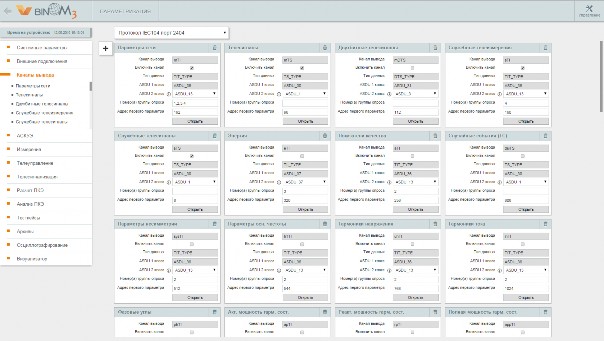
Рис. 3.14 - Каналы вывода
Под кнопкой меню «Каналы вывода» появляется выпадающее меню, со списком всех каналов, относящихся к протоколу. Перемещаясь по этому списку, пользователь может вывести на экран информацию только о выбранном канале.
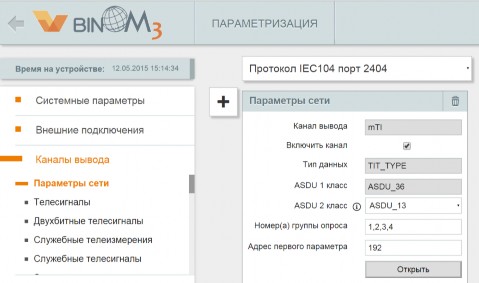
Рис. 3.15 - Информация о выбранном канале вывода
астройка каналов вывода на уровне доступа «Пользователь»
На уровне доступа «Пользователь» можно просматривать конфигурацию каналов вывода и настраивать следующие параметры:
Включение канала – при установке чекбокса во включенное состояние будет происходить передача данных в канал. Выключение канала приведет к тому, что данные этой данных этой технологической группы не будут передаваться по каналу связи (в самом счетчике данные будут сохранены).
ASDU 2 класс – определяет формат кадра при циклической передаче данных и передаче данных по опросу.
Возможные значения этого параметра различны в зависимости от типа данных канала:
Для телеизмерений:
ASDU_36 – ТИ с плавающей запятой с меткой времени 7 байт. ASDU_13 – ТИ с плавающей запятой.
Для интегральных телеизмерений: ASDU_37 – ТИИ с меткой времени 7 байт. ASDU_15 – ТИИ без метки времени.
Для телесигнализации:
ASDU_30 –ТС с меткой времени 7 байт. ASDU_1 – ТС без метки времени.
Для двубитной телесигнализации: ASDU_31 –ТС с меткой времени 7 байт. ASDU_3 – ТС без метки времени.
Настройка каналов вывода на уровне доступа «Телемеханик» и
«Администратор»
Для уровней доступа «Телемеханик» и «Администратор» открыт расширенный набор настроек каналов вывода.
Адрес первого параметра указывает адрес в соответствии с протоколом ГОСТ Р МЭК 60870-5-10000/104, начиная с которого в канал будет передаваться соответствующий канал вывода информации.
Номера группы опроса – в зависимости от значения этого параметра канал будет опрашиваться при опросе той или иной группы. Настройка расписания опроса групп производится на устройстве, которое производит опрос.
Тесткейсы – в параметрах каждого канала есть кнопка «Открыть». При нажатии на эту кнопку открывается окно со списком всех элементов канала.
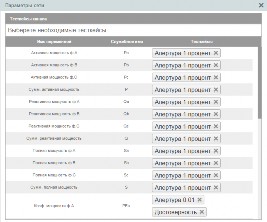
Рис. 3.16 - Список элементов канала
Для каждого канала и для любой его ячейки можно определить набор тесткейсов, где тесткейс - это модуль контроля значений ячейки базы данных, фиксирующий изменение состояния канала вывода, т.е. генерирующий события в очередь событий ячейки БД.
Тесткейсы позволяют сформировать набор условий, выполнение которых будет генерировать события, предназначенные для соответствующего канала вывода.
Примечание:
Подробнее про тесткейсы и их типы можно узнать в разделе «Тесткейсы».
Добавление и удаление тесткейсов.
Для добавления нового тесткейса к каналу вцелом нужно щелкнуть левой кнопкой мыши в поле тесткейсы каналы в верхней части окна и выбрать в выпадающем списке необходимый тесткейс.
Для добавления нового тесткейса к ячейке нужно щелкнуть левой кнопкой мыши по полю «Тесткейсы» соотвествующей ячейки. При этом откроется выпадающий список со всеми тесткейсами, доступными в данной конфигурации. Нажатие левой кнопкой мыши на тесткейс в списке добавит его к тесткейсам ячейки.
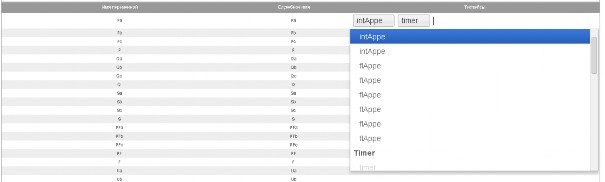
Рис. 3.17 - Установка индивидуального тесткейса
Тесткейсы, назначенные для элемента канала, представлены в виде формы с названием тесткейса, расположенного в поле «Тесткейсы» данного элемента. Для удаления тесткейса необходимо нажать левой кнопкой мыши на значек «x» на соответствующей тесткейсу форме.

Рис. 3.18 - Тесткейсы элементов канала
Примечание:
При отсутствии тесткейсов в канале вывода информация о параметрах данного канала будет передаваться на вышестоящий уровень только по запросу.
Раздел «АСКУЭ»
В этом разделе производится настройка различных параметров учета электрической энергии.
Примечание:
АСКУЭ – автоматизированная система контроля и учета энергии, позволяет производить учѐт потребления электроэнергии на объектах жилого, коммерческого и производственного назначения.
Общие настройки
Регистрируемые параметры энергоучета хранятся в двух различных профилях нагрузки. Интервал учета (интервал сохранения данных) для первого профиля нагрузки обычно имеет большую длительность, чем интервал учета второго профиля.
Замечание:
Как правило, первый профиль нагрузки используется для коммерческого учета, а второй профиль для технического.
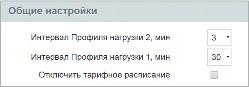
Рис. 3.19 - Общие параметры АСКУЭ
Изменение интервала учета происходит посредством выбора значения из выпадающего списка.
Возможные интервалы профиля нагрузки 1, 2, 3, 4 ,5, 6, 10, 12, 15, 20, 30, 60.
Для установки тарифного расписания необходимо снять указатель с соответствующего чекбокса.
Показания счетчика

Рис. 3.20 – Показания счетчика
Форма «Показания счетчика» содержит список регистрируемых параметров и их порядковые номера в массиве данных для передачи. Редактирование этих данных невозможно вне зависимости от уровня доступа.
Тарифные расписания

Рис. 3.21 - Тарифные расписания
Для работы с этой формой необходим уровень доступа не меньше, чем
«Телемеханик».
Тарифы на потребление электроэнергии зависят от времени суток, дня недели, региона страны и т.д. Поэтому целесообразно составление тарифного расписания, согласно которому будет происходить автоматическое переключение номеров тарифов.
Примечание:
Суточное расписание – порядок изменения номеров тарифов в течение суток.
Тарифный сезон – последовательность дней, в течение которых суточные тарифные расписания не меняются.
Тарифное расписание формируется по сезонам. В форме «Тарифное расписание» есть кнопки «добавить сезон» и «удалить сезон» и выпадающий список, в котором можно выбрать сезон для редактирования.
После того, как выбран сезон, необходимо в выпадающем списке «день» выбрать день недели, для которого будет формироваться суточное расписание. Далее для каждого получасового интервала выбирается номер тарифа.

Рис. 3.22 - Выбор номера тарифа для получасового интервала
В процессе выделения интервалов поддерживается возможность группового выделения (+ Ctrl) и выделения диапазона (+Shift).
Аналогичные действия необходимо произвести для остальных дней недели.
Переключение тарифных сезонов

Рис. 3.23 - Переключение тарифных сезонов
Для работы с этой формой необходим уровень доступа не меньше, чем
«Телемеханик».
В форме «Переключение тарифных сезонов» назначается дата перехода с одного сезона на другой.
Изменение существующей строки таблицы переключений производится двойным щелчком левой кнопки мыши по выбранной строке. Строка, доступная в данный момент для редактирования, выделяется жирным шрифтом.

Рис. 3.24 - Переключение тарифных сезонов, редактирование строки
Для изменения значения поля данной строки необходимо щелкнуть левой кнопкой мыши по выбранному полю. При этом откроется выпадающее окно, позволяющее поменять дату, год переключения или номер сезона.

Рис. 3.25 - Переключение тарифных сезонов, изменение даты сезона
Для определения года переключения из списка можно назначить конкретное значение, либо выбрать вариант «Каждый год».
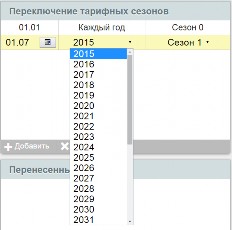
Рис. 3.26 - Выбор варианта для даты переключения сезона
Добавление нового переключения происходит по нажатию на кнопку «Добавить» в левом нижнем углу формы. При этом в таблице появится строка с текущей датой, текущим годом и первым по списку сезоном. Затем двойным щелчком мышки по добавленной строке пользователь может прейти в режим редактирования и произвести настройку этого переключения.
Удаления даты переключения происходит по кнопке «удалить» в левом нижнем углу формы.

Перенесенные дни
Рис. 3.27 - Перенесенные дни
Перенесенные дни – это дни, расписание которых не соответствует заданному расписанию в тарифном сезоне (например, из-за праздника). Добавление и удаление дней производится по аналогии с формой «переключение тарифных сезонов».
Для определения года переключения из списка можно назначить конкретное значение или выбрать вариант «Каждый год».
Для назначения типа дня из списка может быть выбран конкретный день недели или вариант «Праздник»:

Рис. 3.28 - Выбор типа даты перенесенного дня
Раздел «Измерения»
В разделе «Измерения» пользователь может установить коэффициенты трансформации, коэффициенты нагрузочных и постоянных потерь, а также выбрать единицы измерения, в которых будет происходить регистрация параметров.
Коэффициенты трансформации
В данной форме пользователь задает значения коэффициентов трансформации, уровень согласованного напряжения, приведенного к вторичной обмотке ИТН, а также схему подключения – трехпроводную или четырехпроводную (по умолчанию).
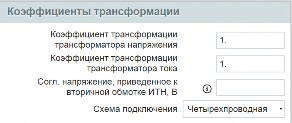
Рис. 3.29 - Коэффициенты трансформации
Примечание:
Согласованное напряжение, приведенное к вторичной обмотке ИТН - Напряжение, отличающееся от стандартного номинального напряжения электрической сети по ГОСТ 29322, согласованное для конкретного пользователя электрической сети при технологическом присоединении в качестве напряжения электропитания. Для трехпроводного подключения указывается междуфазное (линейное), для четырехпроводного – фазное.
Для настройки остальных параметров раздела необходим уровень доступа не менее чем «Телемеханик».
Коэффициенты нагрузочных и постоянных потерь

Рис. 3.30 - Коэффициенты нагрузочных и постоянных потерь
В данной форме пользователь задает значения коэффициентов нагрузочных и постоянных потерь.
Нагрузочные потери электроэнергии – это потери в электрооборудовании и линиях электропередач и других элементах электрической сети, зависящие от величины нагрузки.
К нагрузочным потерям электроэнергии относятся:
потери в проводах линий электропередач;
потери в силовых автотрансформаторах и трансформаторах.
Условно-постоянные потери электроэнергии – потери, которые возникают в подключенном к сети оборудовании при его нормальной эксплуатации.
К условно-постоянным потерям относятся:
– потери холостого хода в силовом оборудовании сети (автотрансформаторы, трансформаторы, реакторы дугогасящие);
потери в регулируемых устройствах компенсации реактивной мощности;
потери в оборудовании, параметры которого остаются неизменными при различной нагрузке в электрической сети.
Замечание:
Методы расчета нагрузочных и условно-постоянных потерь приведены в
«Методике расчета технологических потерь электроэнергии при ее передаче по
электрическим сетям в базовом периоде», которая является Приложением 1 к Инструкции по организации в Министерстве энергетики Российской Федерации работы по расчету и обоснованию нормативов технологических потерь электроэнергии при ее передаче по электрическим сетям.
Если отсутствует необходимость в учете потерь электроэнергии, то в данной форме устанавливаются нулевые значения (по умолчанию).
Единицы измерения
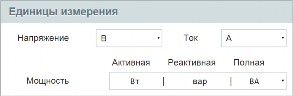
Рис. 3.31 - Измерения, единицы измерения
В данной форме пользователь может выбрать единицы измерения напряжения, тока и мощности, в которых будет происходить регистрация этих параметров в счетчике.
Возможные варианты пользователь выбирает из выпадающего списка.

Рис. 3.32 - Выбор единиц измерения мощности
3.8 Телеуправление

Рис. 3.33 - Схема ТУ
В состав блока ТУ входит от одной до четырех групп реле. Каждая группа состоит из реле включения, реле отключения и реле группы. По требованиям к устройству управляющие воздействие должно происходить через две группы последовательно замкнутых контактов. В качестве первой группы выбирается реле включения или реле отключения, в качестве второй – реле группы. Затем замыкается реле исполнения (конструктивное реле, общее для блока ТУ, предназначенное для коммутации сильноточных цепей).
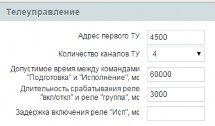
Рис. 3.34 - Форма «Телеуправление»
Настраиваемые параметры
Адрес первого ТУ – определяет объектный адрес первого канала телеуправления. Значение по умолчанию - 4500.
Количество каналов ТУ – в зависимости от исполнения TE37R2(3,4) может принимать значения 2,3,4.
Допустимое время между командами «Подготовка» и «Исполнение»
время, в течение которого блок ТУ находится в состоянии «Подготовка». Если за этот промежуток времени не пришла команда «Исполнение», то произойдет сброс состояния «Подготовка» и команда «Исполнение» выполнена не будет.
Длительность срабатывания реле «вкл/откл» и реле «группа»
задаѐт длительность срабатывания реле «вкл/откл» и реле «группа» в миллисекундах. Допустимые значения от 100 до 10 000, по умолчанию 3000.

Рис. 3.35 - Временная диаграмма замыкания реле
Задержка включения реле «исп» – задает задержку реле «исп» относительно включения реле «вкл/откл» и реле «группа». Эта задержка необходима для предотвращения влияния переходных процессов на контакты реле «вкл/откл» и реле
«группа». Минимально допустимое значение 125 мс.
Телесигнализация
В этом разделе настраиваются параметры задачи обработки сигналов на дискретных входах счетчика (входы телесигнализации, ТС).
Основные параметры ТС

Рис. 3.36 - Форма «Основные параметры ТС»
Включить цикл обновления ТС – разрешает режим принудительной циклической перезаписи ТС в БД.
Цикл обновления ТС в БД – задаѐт период обновления данных ТС. Значение по умолчанию и минимально возможное равно 2000, измеряется в мс.
τ антидребезгового фильтра – задает постоянную времени антидребезгового фильтра (в микросекундах) – время, в течение которого входной сигнал должен иметь неизменное состояние для того, чтобы быть зафиксированным. Данное значение применятся ко всем входам ТС, кроме тех, для которых произведена индивидуальная настройка этого параметра. Значение по умолчанию 5000. Допустимый диапазон значений 200…100 000.
Положение контактов по умолчанию:
Н.Р. нормально разомкнутый;
Н.З. нормально замкнутый.
3.9.2. Индивидуальная параметризация ТС

Рис. 3.37 - Настройка параметров ТС
Заданные выше настройки режимов работы задачи ТС применимы ко всем ТС в системе за исключением тех, которые выбраны в данной форме (установкой чекбокса). К выбранным в данном разделе ТС применяются индивидуальные настройки.
ТС в каждой группе могут использоваться как однобитные или как двубитные (многопозиционные). По умолчанию, все ТС – однобитные.
При параметризации двубитных ТС необходимо помнить, что в группе из 8 ТС – 4 двубитных ТС. Положение всех контактов по умолчанию – нормально разомкнутый.
Раздел «Расчет ПКЭ»
Просмотр и редактирование параметров этого раздела возможны только на уровне доступа «Администратор».
В данном разделе пользователь может установить, за какой интервал времени будут высчитываться усредненные значения показателей качества. Значения показателей будут фиксироваться согласно этому интервалу с привязкой к астрономическому времени.
По умолчанию, согласно ГОСТ 30804.4.30, интервал усреднения для параметров частоты равен 10 с, интервал усреднения для параметров напряжения равен 10 минутам.

Рис. 3.38 - Расчет ПКЭ

Примечание:
Качество электроэнергии – это соответствие основных параметров энергосистемы нормам, принятым при производстве, передаче и распределении электроэнергии.
К основным показателям качества электроэнергии относятся:
Отклонение частоты - отклонение значения основной частоты напряжения электропитания от номинального значения. Снижение частоты происходит при дефиците мощности работающих в системе электростанций. Повышение частоты происходит при резком сбросе нагрузки в системе электроснабжения.
Несимметрия напряжения - это неравенство линейных и фазных напряжений по амплитуде и углу сдвига между ними. Основной причиной возникновения являются потребители с несимметричным потреблением мощности по фазам. К ним относятся: однофазные потребители, включаемые на фазное либо междуфазное напряжения; трехфазные потребители с несимметричным потреблением мощности по фазам (в частности, дуговые сталеплавильные печи, сварочные установки). Причиной несимметрии напряжений может быть также несимметрия сопротивлений сети по фазам.
Отклонение напряжения - разность между фактической величиной напряжения и еѐ номинальной величиной. Отклонение напряжения обусловлено изменением потерь напряжения, вызываемых изменением мощностей нагрузок.
Несинусоидальность напряжения - искажение синусоидальной формы кривой напряжения. Несинусоидальность напряжения появляется потому, что в кривой напряжения, помимо гармоники основной частоты, имеют место гармоники других высших частот, кратных основной частоте. Причиной возникновения несинусоидальности напряжения является наличие потребителей электроэнергии с нелинейной вольтамперной характеристикой.
3.10.1 Провалы и перенапряжения
В данной форме производится настройка параметров провалов, перенапряжений и прерываний.

Рис. 3.39 - Провалы и перенапряжения
Примечание:
Согласно ГОСТ 30804.4.30-2013 пороговое значение провала напряжения установлено на уровне 90 % от согласованного или номинального значения, Пороговое значение перенапряжения – на уровне 110 %, Пороговое значение прерывания напряжения - 5%.

Раздел «Анализ ПКЭ»
Рис. 3.40 - Анализ ПКЭ
Просмотр и редактирование параметров этого раздела возможны только на уровне доступа «Администратор».
В данном разделе пользователь может установить интервал для анализа показателей качества и формирования отчета о соответствии показателей качества установленным нормам по ГОСТ 32144 - 2013.
По умолчанию, согласно ГОСТ 32144-2013, интервал для анализа статистики равен одной неделе.
При выборе из выпадающего списка класса напряжения сети автоматически заполняются нормально и предельно допустимые значения для параметров качества электроэнергии в соответствии с ГОСТ 32144-2013. При необходимости, эти значения могут быть установлены отличными от требований ГОСТ, путем двойного щелчка левой кнопки мыши на соответствующем поле и ввода требуемого значения контролируемого предела.
Раздел «Тесткейсы»
Просмотр и редактирование параметров этого раздела возможно только на уровне доступа «Администратор».
Тесткейс (test-case) - это модуль контроля значений ячейки базы данных, фиксирующий изменение состояния канала вывода.
Тесткейсы позволяют сформировать набор условий, выполнение которых будет генерировать события, предназначенные для соответствующего канала вывода.
Набор тесткейсов может быть определен как для любого канала вывода в целом, так и для любого элемента канала вывода.
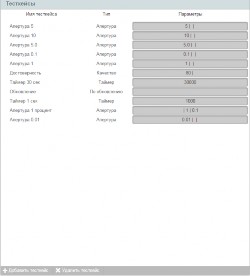
Рис. 3.41 - Список тесткейсов
В этом разделе представлен список всех тесткейсов, зарегистрированных в системе по умолчанию. В списке отображаются названия тесткейсов, тип, и параметры тесткейса. Параметры тесткейса зависят от его типа. Набор параметров для каждого тесткейса записан через разделительную вертикальную черту «|».
Редактирование тесткейса
Для редактирования тесткейса необходимо щелкнуть по нему левой кнопкой мыши, при этом в форме справа от списка отобразятся параметры, доступные для редактирования, и пояснительная схема к данному типу тесткейса.

Рис. 3.42 - Редактирование тесткейса
Добавление тесткейса
Для добавления нового тесткейса необходимо щелкнуть на кнопку «Добавить тесткейс» в левом нижнем углу списка тесткейсов.
При этом будет добавлен тесткейс с именем «Write» и типом «По обновлению». Затем в выпадающем списке типов пользователь должен выбрать нужный ему тип тесткейса. При этом отобразятся параметры тесткейса, которые должен определить пользователь. Набор параметров зависит от типа тесткейса.
Типы тесткейсов
Существуют следующие типы тесткейсов:
Апертура

Рис. 3.43 - Тесткейс типа «Апертура»
Формирует событие при изменении значения ячейки БД на величину равную или превышающую указанную апертуру. Значение апертуры может быть указано либо в единицах измерения (поле «Апертура»), либо в процентах от текущего значения (поля
«Процент от значения» и «Минимальное значение»).
Если значение апертуры указано в единицах измерения, то тесткейс срабатывает при изменении значения ячейки на величину большую или равную апертуре.
Если значение апертуры указано в процентах, то необходимое изменение значения ячейки БД динамически меняется. После формирования события производится новое вычисление апертуры, как заданный процент от текущего значения ячейки БД, но не меньше, чем заданное минимальное значение.
Если пользователь задал значение апертуры в единицах измерения, то поля
«процент от значения» и «минимальное значение» становятся недоступными для редактирования, и, наоборот, при заданных процентах от значения и минимальном значении, становится недоступным поле «Апертура».
Таймер
В системе предусмотрено до 10 тесткейсов типа таймер.
Таймеры синхронизированы со временем начала суток (00:00:00.00). Время следующего срабатывания таймера вычисляется как ближайшее целое количество периодов, прошедших с начала суток. Например, если задан таймер с периодом 15 минут, то время срабатывания таймера всегда будет в 0, 15, 30 и 45 минут каждого часа.
Если со времени последней записи в БД произошло срабатывание таймера, то при следующей записи в БД будет сформировано событие.
Период таймера БД указывается в миллисекундах.

Рис. 3.44 - Тесткейс типа «Таймер»
Точность срабатывания таймера +/- 1 мс.
Уровень
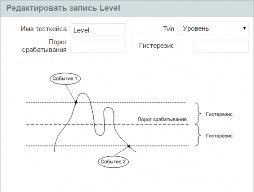
Рис. 3.45 - Тесткейс типа «Уровень»
Формирует событие при переходе значения ячейки БД через указанный уровень (поле «Порог срабатывания»), вверх или вниз, с учетом заданного значения гистерезиса (поле «Гистерезис»).
иапазон
Формирует событие при переходе значения ячейки БД вверх или вниз через указанные уровни минимума и максимума с учетом заданных значений гистерезиса.

Рис. 3.46 - Тесткейс типа «Диапазон»
йт

Рис. 3.47 - Тесткейс типа «Гейт»
Представляет собою совокупность двух диапазонов - внутреннего и внешнего.
Тесткейсы этого типа предназначены для формирования предупредительных и аварийных уставок. При этом переход через внутренние минимум и максимум формирует предупредительные события, а переход через внешние минимум и максимум формирует аварийные события.
Качество
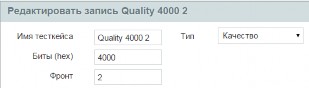
Рис. 3.48 -Тесткейс типа «Качество»
События формируются при изменении битов качества, согласно маске заданной в поле «Биты». В основном, используются следующие значения:
0x0080 – недействительное значение 0x2000- маркированные данные 0x4000 – время недостоверно
0x8000 – конец интервала измерения, начало нового интервала (применимо к данным из раздела «Анализ ПКЭ»).
Примечание:
Маркированные данные – термин, применяемый для обозначения результатов измерений ПКЭ, усредненных на временных интервалах, в пределах которых имели место прерывания, провалы напряжения или перенапряжения (ГОСТ 30804.4.30 - 2013)
Поле «Фронт» определяет, при каком изменении контролируемого бита качества будет генерироваться событие, при этом возможно три варианта значений:
– генерировать событие при изменении бита качества из 0 в 1;
– генерировать событие при изменении бита качества из 1 в 0;
Любое другое значение или отсутствие значения – генерировать события при любом измерении бита качества.
обновлению
Формирует событие при любой записи в ячейку БД, которой назначен тесткейс такого типа.

Рис. 3.49 -Тесткейс типа «Обновление»
3.12.4. Удаление тесткейса
Для удаления тесткейса необходимо щелчком левой кнопки мыши выбрать тесткейс в списке, и затем нажать на кнопку «Удалить» в левом нижнем углу списка тесткейсов.

Архивы
Рис. 3.51 - Архивы
Целью архивирования является сохранение данных/событий из ячеек БД. Архивируемые каналы данных на BINOM3:
Результаты статистического анализа ПКЭ (в т.ч. гармонические коэффициенты и случайные события). Глубина хранения по умолчанию – 1 год. Задается во вкладке «Анализ ПКЭ»
Основные параметры сети (I, U, P, Q, S, f, cosφ). Глубина хранения по умолчанию – 90 дней.
Симметричные составляющие (I, U, P, Q, S, φ). Глубина хранения по умолчанию – 90 дней.
Усредненные значения ПКЭ и несинусоидальности напряжения. Глубина хранения по умолчанию – 90 дней.
Телесигнализация. Глубина хранения по умолчанию – 90 дней.
Каждый архив представлен набором элементов, где элемент – это одиночный файл, ограниченный заданным временем архивирования и количеством событий. Файл закрывается по тому ограничению, которое наступит первым.
Настраиваемые параметры
Путь записи архива – путь к каталогу для записи на SD/FTP.
днях.
Глубина хранения данных, входящих в состав канала архивирования в
3.13.2. Редактирование условий архивирования
Просмотр и настройка условий архивирования параметров архива осуществляется по нажатию на кнопку «редактировать условия» (не доступно для системных архивов).
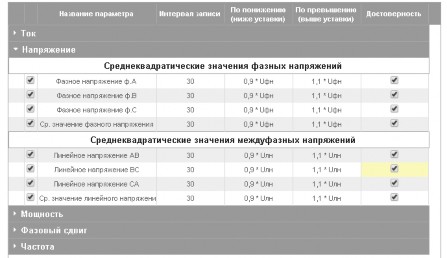
Рис. 3.52 – Редактирование условий архивирования
В открывшемся окне параметры разбиты на группы, переход к группе параметров осуществляется по нажатию на ее название.
При выходе параметра за выставленные пределы будет происходить срабатывание тесткейса на запись по апертуре, время действия которого 5 сек. со времени выхода параметры за пределы.
Осциллографирование
Осциллографирование – это запись отсчетов АЦП по каналам тока и напряжения и событий БД, сгенерированных в это время, начиная с момента пуска на глубину, называемую длительностью осциллограммы. Также может быть сохранена и предыстория, содержащие данные до момента пуска. Запись осциллограммы производится в файлы на носитель (SD, FTP).
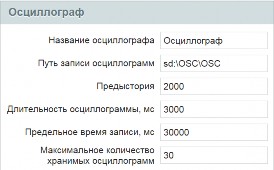
Рис. 3.53 – Настройка осциллографирования
Настраиваемые параметры:
Название осциллографа – идентификатор, который используется для обращения к осциллографу через WEB и консоль.
Путь записи осциллограмм – Путь в файловой системе к каталогу для записи на SD/FTP.
Предыстория - Время сохранения данных АЦП и событий БД, произошедших до возникновения условия запуска, измеряется в мс.
Длительность осциллограммы – время сохранения данных АЦП и событий БД, произошедших после возникновения условия запуска, измеряется в мс.
Предельное время записи осциллограммы – Если в момент записи осциллограммы возникают новые условия записи, то длительность осциллограммы начинает отсчитываться вновь от последнего произошедшего события пуска, общая длительность осциллограммы (состоящая из предыстории и времени прошедшего с возникновения первого события запуска) не может превышать предельного времени записи. Максимальное значение – 120 секунд.
Максимальное количество хранимых осциллограмм – определяет количество осциллограмм, хранимых устройством. При достижении предела по количеству записей и возникновении нового условия для записи осциллограммы самая старая стирается.
3.14.2. Условия старта записи осциллограммы
По нажатию на кнопку «Редактировать условия старта записи» откроется форма параметризации условий запуска осциллографа.
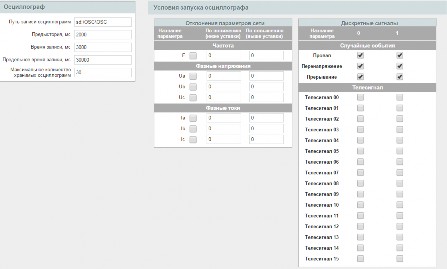
Рис. 3.54 - Условия запуска осциллографа
Условием запуска может являться одно или несколько из определенных ниже условий:
По событиям ПКЭ: «Прерывание», «Провал», «Перенапряжение».
По изменению (выше, ниже уставки) частоты сети f.
По изменению (выше, ниже уставки) одного из фазных/междуфазных напряжений.
По превышению (выше уставки) одного из фазных токов.
По изменению состояния любого дискретного сигнала ТС (замыкание, размыкание, изменение состояния)
Раздел «Визуализатор»
Просмотр и редактирование параметров этого раздела возможно только на уровне доступа «Администратор».
SVG.
В этом разделе параметризуются настройки HTTP-сервера и настройки вывода
54
Примечание:
HTTP (англ. HyperText Transfer Protocol — «протокол передачи гипертекста») — протокол прикладного уровня передачи данных. Основой HTTP является технология
«клиент-сервер», то есть предполагается существование потребителей (клиентов), которые инициируют соединение и посылают запрос, и поставщиков (серверов), которые ожидают соединения для получения запроса, производят необходимые действия и возвращают обратно сообщение с результатом.
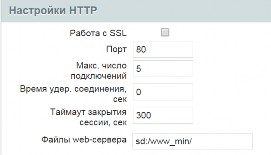
Рис. 3.55 - Раздел «Визуализатор», Настройки HTTP
Настройки HTTP
В форме «Настройки HTTP» для редактирования доступны следующие параметры:
Флаг включения HTTP – При выключении данной опции будет выключен HTTP-сервер, остальные настройки HTTP будут недоступны.
Примечание:
Отключение HTTP приведет к невозможности работы с WEB-интерфейсом. При этом восстановление доступа к WEB-серверу счетчика возможно только установкой конфигурации с включенными настройками HTTP.
Работа с SSL – SSL обеспечивает безопасность соединения за счет шифрования передаваемых данных.
Примечание:
Подробнее о настройке SSL можно узнать в разделе «Системные параметры».
Порт – По умолчанию для работы web-сервера без SSL используется порт 80, а для работы с SSL - порт 443.
Максимальное число подключений – Количество одновременно возможных соединений с web-сервером. Рекомендуемое значение – 2 подключений.
3.15.1.5.Таймаут закрытия сессии – При авторизации пользователя открывается соединение с web-сервером и создается сессия, которая хранит параметры авторизации пользователя.
Таймаут закрытия сессии – это время, по истечении которого сбрасываются данные авторизации пользователя при отсутствии запросов к серверу.
Назначение таймаута закрытия целесообразно с точки зрения безопасности. Если пользователь закроет браузер, не нажав кнопку «Выход», то по истечении таймаута
сессия сбросится, и пользователь должен будет заново ввести авторизационные данные для доступа к устройству. Это уменьшает вероятность несанкционированного доступа к web-серверу устройства. Рекомендуемые значения 100 - 200с.
3.15.1.6. Время удержания соединения – Время удержания соединения – это время, по истечении которого соединение с сервером будет закрыто при отсутствии запросов к серверу.
Включение этой опции позволяет использовать одно соединение для отправки и получения множественных HTTP-запросов и ответов вместо открытия нового соединения для каждой пары запрос-ответ.
Назначение времени удержания соединения позволяет оптимально использовать ресурсы системы.
Рекомендуемые значения 2-10с.
SVG-процессы
В форме «SVG-процессы» для редактирования доступны следующие параметры:

Рис. 3.57 - Раздел «Визуализатор», SVG процессы
Таймаут соединения – это время удержания, по истечении которого SVG- соединение закрывается. Назначение этого времени позволяет оптимально использовать ресурсы системы, т.к. если пользователь покинул страницу с svg-схемой, то по истечении этого таймаута, соединение будет закрыто, и сервер не будет обрабатывать данные в SVG-канале.
Примечание:
SVG-соединение – это соединение, реализованное на основе HTTP протокола, для предоставления пользователю доступа к SVG-схемам.
SVG (от англ. Scalable Vector Graphics – масштабируемая векторная графика) – это язык разметки масштабируемой векторной графики. На основе этой графики в web-сервере реализовано отображение электрических схем, в составе которых применятся счетчик. Эти схемы называются svg-схемами.
Внешний источник данных – эту опцию необходимо включить, если BINOM3 используется в составе КТС «Алгоритм», для того, чтобы данные, хранящиеся во внешних устройствах, могли быть переданы в svg-схемы.
Работа с параметризатором
Изменение конфигурации
Для внесения изменений в существующую конфигурацию BINOM3 необходимо выполнить следующие действия:
Войти на Web-сервер прибора, введя на странице аутентификации логин и пароль;
Перейти с главной страницы в раздел «Параметризация»;
Внести необходимые корректировки в соответствии с рекомендациями пп. 3.3-
3.15;
В верхнем правом углу параметризатора нажать кнопку «Управление»
(рис.3.58);
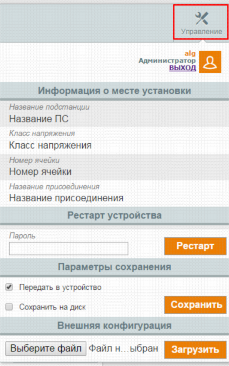
Рис.3.58 Меню управление
В появившемся всплывающем окне нажать кнопку «Сохранить» (рис.3.59). При необходимости дополнительно сохранить конфигурацию на ПК - установить флаг
«Сохранить на компьютер»;
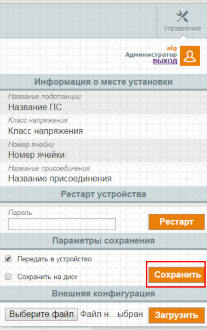
Рис.3.59 Сохранение конфигурации в BINOM3

Для вступления в силу внесенных изменений необходимо перезагрузить BINOM3. Выполнить перезагрузку прибора возможно путем ввода пароля на рестарт устройства (по умолчанию, 1) и дальнейшим нажатием кнопки «Рестарт» (рис. 3.60).
1
Рис.3.60 Рестарт BINOM3 через Web-конфигуратор
Загрузка конфигурации с ПК
При необходимости установки с ПК в BINOM3 заранее созданной конфигурации необходимо:
Войти на Web-сервер прибора, введя на странице аутентификации логин и пароль;
Перейти с главной страницы в раздел «Параметризация»;
Внести необходимые корректировки в соответствии с рекомендациями пп. 3.3-
3.15;
В верхнем правом углу параметризатора нажать кнопку «Управление» (рис.3.58);
В появившемся всплывающем окне нажать кнопку «Выберите файл» и указать файл, который необходимо загрузить в устройство (рис.3.61). Далее нажать кнопку
«Загрузить».
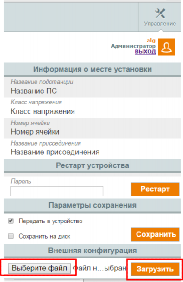
Рис.3.61 Загрузка внешней конфигурации
Далее нажать кнопку «Сохранить» (рис.3.59). При необходимости дополнительно сохранить конфигурацию на ПК установить флаг «Сохранить на компьютер»;
Для вступления в силу внесенных изменений необходимо перезагрузить BINOM3. Выполнить перезагрузку прибора возможно путем ввода пароля на рестарт устройства (по умолчанию, 1) и дальнейшим нажатием кнопки «Рестарт» (рис. 3.60).
Диагностическая информация
В разделе «Диагностика» отображается информация, предназначенная для анализа работы внутреннего программного обеспечения устройств и оценки ресурса вычислительного ядра.
Служебная информация
В данном разделе представляются результаты диагностики функциональных узлов BINOM3:
Признак наличия связи с комплексом верхнего уровня по каналу связи Ethernet;
Число рестартов устройства
Величина корректировки внутренних часов устройства при последней синхронизации времени
Температура на блоке питания устройства
Контроль подключения измерительных цепей, в т.ч.:
Отсутствие тока (ниже порогового значения);
Отсутствие напряжения (ниже порогового значения);
Попытка искажения (указывает на неправильное направление фазных мощностей - все фазные мощности должны иметь одинаковые знаки, или на снижение одной или нескольких фазных активных мощностей ниже порогового уровня);
Обратная последовательность фаз;
Неправильно подключение фаз (нарушена симметрия векторов фазных напряжений трехфазной сети - должно быть правильное подключение фаз сети, угол между векторами фазных напряжений должен быть близок к 120);
Признаки наличия связи с Глонасс/GPS (при непосредственном подключении к шине NMEA);
Признак наличия корректного импульса 1PPS;
Исправность функциональных узлов телесигнализации, телеуправления;
Мониторинг состояния системы питания:
Работа от сети/аккумулятора (АКБ);
Заряд/разряд аккумулятора;
Напряжение на аккумуляторе;
Ток заряда АКБ (только при питании от сети);
Время работы от АКБ (только при отсутствии питания от сети);
Оставшееся время работы от АКБ (только при отсутствии питания от сети);

Рис. 4.1 Служебная информация
Журнал диагностики
Отображается информация подсистемы диагностики, такая как:
включение/отключение питания;
обнаружена/потеряна SD-карта;
Ошибки конфигурации и др.; Глубина запроса - 250 записей.

Рис. 4.2 – Журнал диагностики
Список процессов
Отображается список и характеристики текущих запущенных процессов, а также текущее время на устройстве, загрузка ЦП и памяти устройства и др. Обновляется в режиме реального времени.
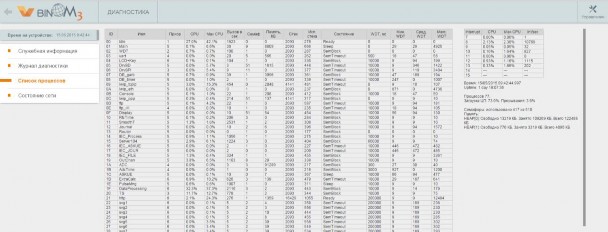
Рис. 4.3 – Список процессов
4.3 Состояние сети
Отображается список открытых сессий с указанием имени пользователя и удаленного IP-адреса, с которого произошло подключение, а также установленные сетевые соединения на интерфейсах устройства.

Рис. 4.3 – Состояние сети
Параметры присоединения
В разделе «Параметры присоединения» результаты измерений и вычислений представлены в виде таблиц, графиков, гистограмм, журналов.
При входе в «Параметры присоединения» открывается страница с общей информацией по пунктам меню, доступным в данном разделе.
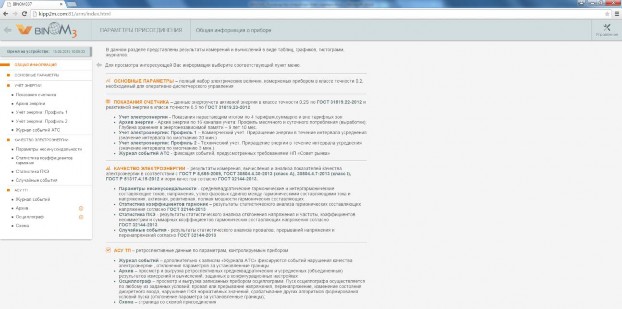
Рис. 5.1 – Общая информация
Основные параметры
На странице «Основные параметры» в реальном времени отображаются значения измеряемых и вычисляемых счетчиком основных электрических величин – в табличном виде, отдельно по каждой из трех фаз «А», «В» и «С» и средние и суммарные по вводу. Все параметры масштабированы до реальных физических значений с учетом заданных при параметризации коэффициентов трансформации. Разрядность представления результатов измерений выбрана с учетом класса точности и разрешающей способности счетчика по каждой измеряемой величине.
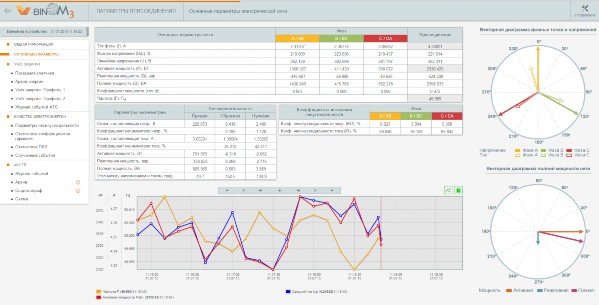
Рис. 5.2 – Основные параметры
В правой части страницы расположены векторные диаграммы фазных токов и напряжений и полной мощности ввода. На векторной диаграмме фазных токов и напряжений в схематичной форме показаны направления действия векторов напряжений (длинные стрелки) и токов (короткие стрелки) по каждой фазе. Стрелки окрашены в стандартные цвета фаз – желтый для фазы «А», зеленый для фазы «В» и красный для фазы «С». Векторная диаграмма полной мощности показывает относительные значения активной, реактивной и направление вектора полной мощности по вводу. Под таблицей параметров расположено окно трендов, в котором могут быть одновременно представлено до 8 графиков изменения любых измеряемых величин.
Добавление и изъятие графика
Для добавления в график или изъятия из графика любого параметра достаточно нажать («кликнуть») ячейку таблицы с соответствующим значением. При добавлении параметра, ячейка таблицы окрасится в серый цвет, и соответствующий параметр начнет отображаться в окне трендов. При изъятии параметра ячейка вернется к обычному состоянию (белый фон). По умолчанию в окно трендов устанавливаются значения среднего тока фазы и активной мощности ввода. При добавлении параметра в окно трендов производится добавление соответствующей оси значений и осуществляется автоматическое масштабирование графика под размер видимой области. Автоматическое масштабирование оси и графика производится также каждый раз при выходе значения за пределы видимой области окна трендов. Для удобства просмотра трендов, график каждого параметра выводится своим цветом. Легенда с образцами цветов, названиями параметров, их текущими значениями и временем последнего обновления размещается непосредственно над графиками.
Перемещение графика
Чтобы поднять или опустить один из графиков по отношению к другим, надо нажав и удерживая левую кнопку «мыши», перемещать значения на оси ординат соответствующего параметра.
Изменение масштаба графиков
Изменение масштаба отображения параметра по вертикали производится вращением колесика «мыши» при курсоре, наведенном на значения оси ординат этого параметра. Изменение масштаба отображения всех параметров по оси времени производится вращением колесика «мыши» при курсоре, наведенном на значения оси времени.
Считывание значений параметров из графика
Узловые точки на графиках соответствуют моментам обновления данных. При наведении на них курсора «мыши» отображается значение параметра в данной точке графика. Чтобы посмотреть значения отображаемых параметров на заданный момент времени, надо «кликнуть» мышью в нужном месте графика для перемещения в него красной линии (бегунка) и посмотреть время и значения параметров в легенде.
Прокрутка графиков
Под графиком расположены управляющие клавиши, позволяющие перемещать графики вправо и влево с большим и маленьким шагом, переходить в начало и конец графиков, а также производить их принудительное автомасштабирование. Плавная прокрутка графиков производится перемещением значений на оси времени при нажатой и удерживаемой левой кнопке «мыши».
Показания счетчиков электроэнергии
На странице «Показания счетчиков электроэнергии» размещена таблица показаний учета электроэнергии счетчика. Показания сгруппированы по видам учитываемой электроэнергии:
активная импортируемая (+Wa);
активная экспортируемая (-Wa);
реактивная импортируемая (+Wr);
реактивная экспортируемая (-Wr);
активная импортируемая энергия потерь (+Waп);
активная экспортируемая энергия потерь (-Waп);
реактивная импортируемая энергия потерь (+Wrп);
реактивная экспортируемая энергия потерь (-Wrп);
активная импортируемая основной частоты (+Wah1);
активная экспортируемая основной частоты (-Wah1);
реактивная импортируемая основной частоты (+Wrh1);
реактивная экспортируемая основной частоты (-Wrh1);
активная импортируемая прямой последовательности (+Wad);
активная экспортируемая прямой последовательности (-Wad);
реактивная импортируемая прямой последовательности (+Wrd);
реактивная экспортируемая прямой последовательности (-Wrd);
а также отдельно по каждой из четырех тарифных зон, суммарным значениям и значениям вне тарифов.
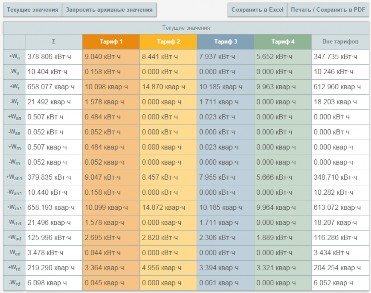
Рис. 5.3 – Показания счетчиков электроэнергии
Значения в таблице показывают общее количество энергии, измеренной счетчиком от момента его выпуска или обнуления показаний сервисной службой. Тарифные зоны учета и доля потерь задаются при настройке счетчика и хранятся в нем. Всего поддерживается 4 тарифные зоны. В таблице эти показания выделены разными цветами. Цвета выделения тарифных зон и интервалы времени указаны в легенде под таблицей. Эти же цвета используются для выделения соответствующих тарифных зон на других страницах сайта («Архив энергии», «Профиль 1», «Профиль 2»).
Справа над таблицей располагаются кнопки сохранения представленной информации в Excel и Печати/Сохранения в pdf.
Слева – кнопки выбора режима запроса:
Текущие значения – производится отображение текущих показаний счетчика в режиме онлайн;
Запросить архивные данные – осуществляется запрос показаний счетчика на начало суток, выбранных во всплывающем календаре.
Архив суточного потребления энергии за сутки/месяц
Страница «Архив суточного потребления энергии за сутки/месяц» дает возможность считать и отобразить в табличном и графическом виде сохраненные в счетчике данные об измеренных значениях энергии за прошедшие периоды.
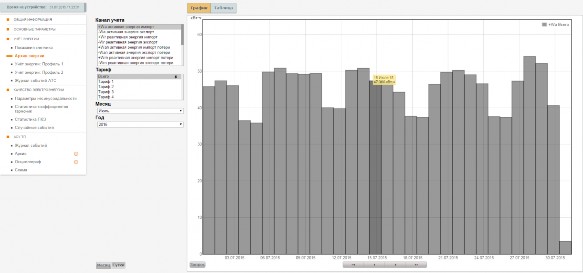
Рис. 5.4 – Архив суточного потребления энергии за сутки/месяц (гистограмма)
Выбор вида отображения
Отображение архивных данных возможно в двух вариантах:
в виде гистограммы;
в табличном виде.
Выбор между этими режимами осуществляется кнопками «График» и «Таблица», расположенными в левой верхней части страницы. При отсутствии данных на экране необходимо нажать на кнопку «Запрос» в левой нижней части окна отображения данных. По умолчанию на странице отображается гистограмма канала учета импортируемой активной энергии (+Wa). При наведении указателя «мыши» на любой элемент гистограммы, в открывшемся информационном окне отображается интервал учета и измеренное значение энергии за этот интервал. В режиме таблицы измеренная энергия отображается в виде таблицы, в строках которой указывается интервал, а в колонках – значения энергии по выбранным каналам учета.
Также в табличном виде отображения доступны функции сохранения представленной информации в Excel и Печати/Сохранения в pdf.
Выбор канала учета
Для отображения состояния одного канала учета достаточно выбрать соответствующую строку в меню «Канал учета». Для одновременного отображения состояния нескольких каналов учета выбирается несколько строк с использованием клавиш «Shift» или «Ctrl» на клавиатуре. При выборе нескольких каналов учета, значения по ним отображаются:
в графическом режиме – в виде отдельных, расположенных рядом столбцов гистограммы, выделенных в соответствии с легендой;
- в табличном режиме – в соответствующих колонках таблицы.
Выбор периода отображения
Возможен выбор двух режимов отображения:
помесячного, в течение года;
посуточного, в течение месяца.
Переключение режимов производится кнопками «Месяц» и «Сутки» в левой нижней части страницы. В помесячном режиме отображения, с помощью меню «Год» можно выбрать данные учета за требуемый год. В посуточном режиме отображения, с
помощью меню «Месяц» и «Год» можно выбрать данные учета за требуемый месяц и год. В графическом режиме имеется возможность пошаговой прокрутки гистограммы влево и вправо с помощью расположенных под ней кнопок управления. Прокрутка возможна как
на один интервал учета (день, месяц), так и на весь заданный период просмотра (месяц, год).
Просмотр данных по тарифам
По умолчанию на странице отображаются данные о суммарных показателях по заданному каналу учета. Для отображения данных по требуемому тарифу надо выбрать соответствующую строку в меню «Тариф». На гистограмме данные по выбранному тарифу будут отображаться в виде столбиков соответствующего тарифу цвета, наложенных на гистограмму суммарных показателей. В табличном режиме ячейки таблицы будут окрашены в цвет, соответствующий выбранному тарифу.
5.4 «Профиль 1 учета электроэнергии» и «Профиль 2 учета электроэнергии»
На страницах «Профиль 1 учета электроэнергии» и «Профиль 2 учета электроэнергии» отображается профиль текущих значений энергии по всем задействованным тарифам, измеренных на различных интервалах учета:
профиль 1 – на интервале 30 мин.;
профиль 2 – на интервале 3 мин.
Значения интервалов учета задаются при настройке BINOM3 и могут быть выбраны из диапазона 1, 2, 3, 4, 5, 6, 10, 12, 15, 20, 30 или 60 минут.
5.4.1 Выбор вида отображения
Отображение профилей возможно в двух вариантах:
в виде гистограммы;
в табличном виде.
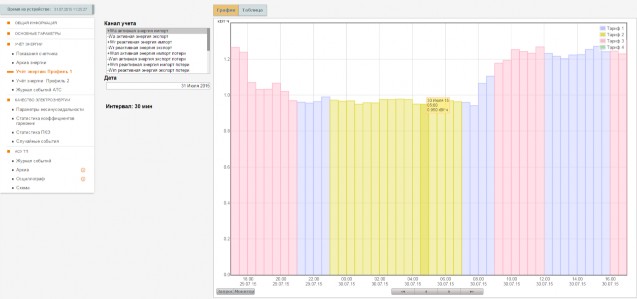
Рис. 5.5 – Профиль 1 учета электроэнергии (гистограмма)
Выбор между этими режимами осуществляется кнопками «График» и «Таблица», расположенными в левой верхней части страницы. По умолчанию на странице отображается гистограмма канала учета импортируемой активной энергии (+Wa). Профиль энергии по различным тарифам выделен на гистограмме соответствующими цветами.
При наведении указателя мыши на любой элемент гистограммы, в открывшемся информационном окне отображается дата и время окончания интервала учета и измеренное значение энергии за этот интервал. В режиме таблицы измеренная энергия отображается в виде таблицы, каждая строка которой отображает время окончания интервала, дату и измеренную энергию в указанном интервале, а цвет ячеек указывает на номер тарифа, по которому производился учет в этом интервале.

Рис. 5.6 – Профиль 1 учета электроэнергии (табличный вид)
ыбор канала учета
Для выбора канала учета достаточно выбрать соответствующую строку в меню
«Канал учета». Данные по выбранному каналу сразу же начнут отображаться на гистограмме или в таблице.
ыбор режима отображения
Профили нагрузки отображаются в двух режимах:
по запросу;
непрерывно, в режиме монитора.
По умолчанию установлен режим отображения по запросу. При открытии страницы производится автоматический запрос у счетчика данных за весь период учета, часть которых за текущие сутки сразу же отображается в информационном окне страницы на гистограмме. Для обновления данных необходимо нажать кнопку «Запрос» в левой нижней части окна отображения данных.
Для непрерывного наблюдения за изменением измеренной энергии необходимо включить режим монитора нажатием соответствующей кнопки «Монитор» в левой нижней части окна отображения данных. В режиме монитора данные будут периодически автоматически запрашиваться из счетчика и отображаться на гистограмме или в таблице, при этом будет возможность просмотра только текущего профиля, отображенного на экране.
Просмотр данных за весь период учета
Просмотр данных за весь период учета возможен только в режиме запроса. Для просмотра информации на текущие сутки (при интервалах учета 3 и 30 мин) или часы (при интервале учета 3 мин) надо выбрать соответствующие дату и время в меню справа от окна отображения данных. Область просмотра при этом переместится в нужную часть гистограммы или таблицы. Дальнейшая прокрутка гистограммы влево или вправо
осуществляется с помощью расположенных под ней кнопок управления. Прокрутка возможна как на один интервал учета (3 мин., 30 мин.), так и на одно окно просмотра (ок. 2,5 часов, сутки). Прокрутка таблицы осуществляется с помощью расположенной справа от нее стандартной полосы прокрутки.
Сохранение профилей учета на ПК
Сохранение выбранного профиля учета электроэнергии на ПК выполняется в режиме отображения «Таблица» нажатием на соответствующую кнопку, расположенной в верхней части. При нажатии на кнопку «Сохранить в XML» на ПК в папку «Загрузки» будет сохранен файл профиля учета за выбранную дату в стандартном формате 80020 (*.xml).
Также доступны функции сохранения представленной информации в Excel и Печати/Сохранения в pdf.
5.5. «Журнал АТС» и «Журнал событий»
Страницы «Журнал АТС» и «Журнал событий» предназначены для получения и отображения на экране событий из соответствующих журналов, хранящихся внутри BINOM3.
При открытии страниц производится автоматический запрос последних пятидесяти событий из журналов и их отображение на экране в табличном виде. Для запроса и отображения записей на интересующую глубину, необходимо указать глубину запроса (количество записей в журнале, начиная с последней) нажать на кнопку «Запросить последние», расположенную под таблицей. Для выборки записей по диапазону дат и времени, необходимо заполнить соответствующие поля даты и времени начала и окончания диапазона выборки и нажать кнопку «Запрос», находящуюся справа от полей.

Рис. 5.7 – Журнал событий АТС

Рис. 5.8 – Журнал событий
Данные о событиях отображаются в таблице в колонках:
«№» (номер) – порядковый номер события;
«Дата» – дата возникновения события;
«Время» - время возникновения события;
«Код» - условный код события. Коды событий журнала АТС соответствуют кодам, рекомендованным регламентами оптового рынка электроэнергии ОАО «АТС»;
«Наименование события» - описание произошедшего события;
«Параметры» - уточняющая или дополнительная информация о событии. Подробная информация о записях в журнале событий приведена в документе
«Счетчики-измерители качества электрической энергии многофункциональные серии
«BINOM3». Протоколы взаимодействия. ТЛАС.411152.002 Д1». Прокрутка данных в таблице по вертикали производится колесиком мыши при наведении указателя в любую часть таблицы или с помощью полосы прокрутки справа от таблицы. Прокрутка по горизонтали производится с помощью полосы прокрутки, находящейся под таблицей.
В правой верхней части экрана располагаются кнопки сохранения представленной информации в Excel и Печати/Сохранения в pdf.
5.6 Параметры несинусоидальности
На странице «Параметры несинусоидальности» отображаются среднекваратические гармонические и интергармонические составляющие токов и напряжений и коэффициенты гармонических и интергармонических составляющих токов и напряжений, расчет которых ведется в соответствии с ГОСТ 30804.4.7-2013.
5.6.1 Выбор вида отображения
Отображение параметров возможно в двух вариантах:
в графическом режиме – в виде отдельных, расположенных рядом столбиков гистограммы, выделенных в соответствии с легендой;
- в табличном режиме – в соответствующих колонках таблицы.
Выбор между этими режимами осуществляется кнопками «Граф» и «Табл», расположенными в правой нижней части страницы. При наведении указателя мыши на любой элемент гистограммы, в открывшемся информационном окне отображается наименование параметра и измеренное значение. В режиме таблицы измеренные параметры отображаются в виде таблицы.
Значения параметров на гистограмме/в таблице обновляются в режиме реального времени.
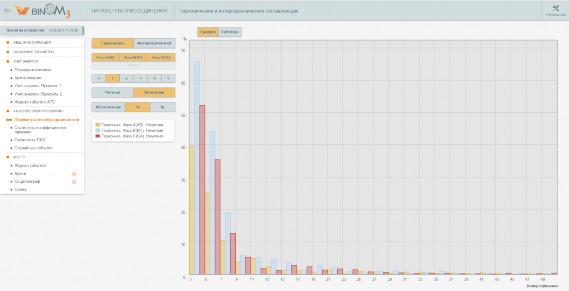
Рис. 5.9 Параметры несинусоидальности (гистограмма)
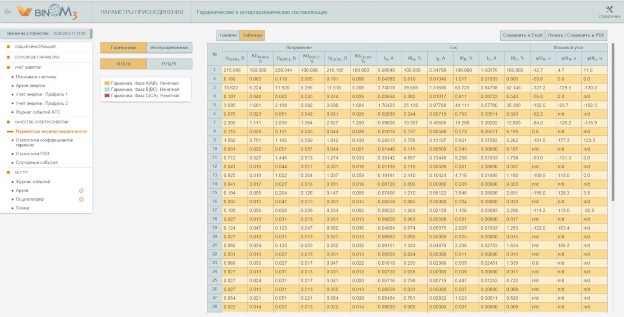
Рис. 5.10 Параметры несинусоидальности (таблица)
5.6.2 Выбор параметров отображения
Для отображения на странице доступны следующие параметры несинусоидальности:
тип параметров – гармоники и интергармоники (могут быть выбраны одновременно);
фазы – A (AB), B (BC), C (CA) и суммарная (могут быть выбраны одновременно);
по напряжению, току, фазовому углу, активной, реактивной и полной мощностям (не могут быть выбраны одновременно);
четные и нечетные (могут быть выбраны одновременно);
шкала – абсолютная, в процентах (%) или логарифмическая (lg) (выбирается одно значение для отображения на гистограмме).
Выбор параметров отображения осуществляется нажатием на соответствующие кнопки, расположенные в поле справа от гистограммы/таблицы. Снизу от данного поля располагается легенда гистограммы с указанием о соответствии цветов столбцов гистограммы типам параметров.
По умолчанию, страница загружается с параметрами отображения – нечетными гармоническими составляющими напряжения по трем фазам в процентной шкале отображения на гистограмме.
5.7 Статистика коэффициентов гармонических составляющих напряжения
Страница представляет собой таблицу, сформированную на основе результатов анализа коэффициентов гармонических составляющих напряжения в соответствии с ГОСТ 32144-2013.
Над таблицей указывается загруженный интервал анализа коэффициентов гармонических составляющих. По умолчанию загружается последний сохраненный интервал анализа.
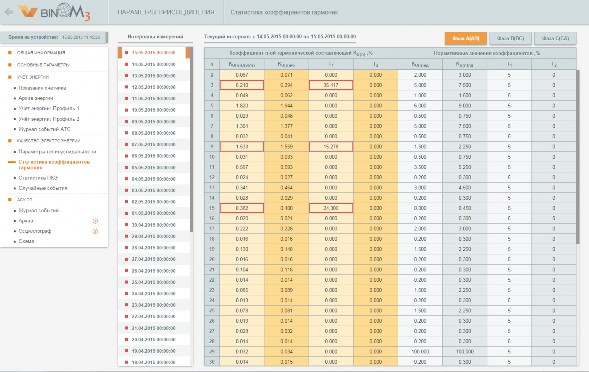
Рис. 5.11 Статистика коэффициентов гармоник
Таблица состоит из трех вкладок – Фаза А (AB), Фаза В (BC), Фаса С (CA). В единый момент времени для просмотра доступна одна вкладка. Переключение между вкладками осуществляется путем нажатия левой клавиши мышки на соответствующей вкладке в верхней части таблицы.
Строки таблицы – номера гармонических составляющих, столбцы – значения коэффициентов соответствующей гармонической составляющей.
Логически таблица разбита на две части:
левая часть является результатом анализа ПКЭ на соответствие требованиям нормативных документов;
правая часть представляет собой нормативные значения гармонических коэффициентов, заданные в конфигурации.
Таблица содержит следующие столбцы:
значение верхней границы диапазона, в котором находятся 95% измеренных значений KU(n)в(95%);
наибольшее значение KU(n)нб;
относительное время выхода за нормально допускаемое значение T1 %;
относительное время выхода за предельно допускаемое значениеT2 %;
– нормально допускаемое значение (95%) KU(n)нд ;
предельно допускаемое значение (100%) KU(n)нб.
При отклонении результата анализа какого-либо параметра от нормативного значения соответствующая ячейка таблицы выделяется красным контуром.
5.7.1 Выбор интервала анализа
Слева от таблицы выводится список доступных для просмотра интервалов анализа. Красный квадрат напротив интервала анализа говорит о несоответствии параметров качества электроэнергии нормативным значениям на данном интервале анализа.
Статистика ПКЭ
На странице «Статистика ПКЭ» представлены результаты статистического анализа отклонения частоты, напряжения и коэффициентов несимметрии в соответствии с ГОСТ 32144-2013.
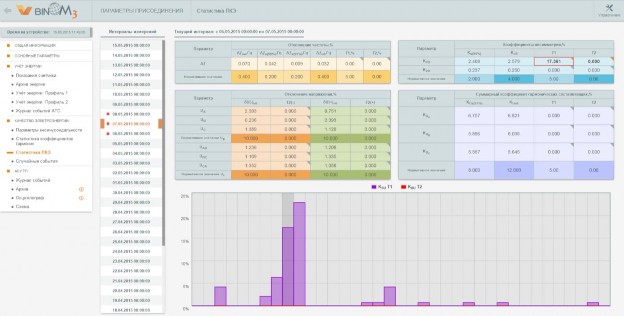
Рис. 5.12 Статистика ПКЭ
Информация на странице представлена как в табличном виде, так и в виде гистограммы. В верхней части страницы указывается загруженный интервал анализа ПКЭ. По умолчанию загружается последний сохраненный интервал анализа.
Таблица состоит из четырех подразделов – результатов статистического анализа на соответствие требованиям нормативной документации по параметрам:
Отклонение частоты;
Отклонение напряжения;
Коэффициенты несимметрии;
Суммарный коэффициент гармонических составляющих.
При отклонении результата анализа какого-либо параметра от нормативного значения соответствующая ячейка таблицы выделяется красным контуром.
В нижней части экрана строится гистограмма, на которой отображается значения Т1 и Т2 для выбранных параметров. Выбор параметра производится путем выделения кликом мыши времени Т1 или Т2 напротив соответствующего ПКЭ с присвоением ему соответствующей цветовой гаммы на гистограмме.
Отклонение частоты
Таблица по результатам статистического анализа отклонения частоты содержит следующие столбцы:
наибольшее значение KUнб,%;
значение верхней границы диапазона, в котором находятся 95% измеренных значений KUв(95%) , %;
наименьшее значение KUнм,%;
значение нижней границы диапазона, в котором находятся 95% измеренных значений KUн(95%) , %;
относительное время выхода за нормально допускаемое значение T1, %;
относительное время выхода за предельно допускаемое значение T2, %.
Отклонение напряжения
Таблица по результатам статистического анализа суммарного коэффициента гармонических составляющих напряжения содержит следующие столбцы:
наибольшее значение положительного отклонения напряжения δU(+)нб,%;
наибольшее значение отрицательного отклонения напряжения δU(-)нб,%;
относительное время выхода положительного отклонения напряжения за предельно допускаемое значение T2(+), %;
относительное время выхода отрицательного отклонения напряжения за предельно допускаемое значение T2(-), %;
Коэффициенты несимметрии
Таблица по результатам статистического анализа коэффициентов несимметрии содержит следующие столбцы:
наибольшее значение KUнб,%;
значение верхней границы диапазона, в котором находятся 95% измеренных значений KUв(95%) , %;
относительное время выхода за нормально допускаемое значение T1, %;
относительное время выхода за предельно допускаемое значение T2, %.
Суммарный коэффициент гармонических составляющих напряжения
Таблица по результатам статистического анализа суммарного коэффициента гармонических составляющих напряжения по трем фазам содержит следующие столбцы:
наибольшее значение KUнб,%;
значение верхней границы диапазона, в котором находятся 95% измеренных значений KUв(95%) , %;
относительное время выхода за нормально допускаемое значение T1, %;
относительное время выхода за предельно допускаемое значение T2, %.
Выбор интервала анализа
Слева от таблицы выводится список доступных для просмотра интервалов анализа. Красный квадрат напротив интервала анализа говорит о несоответствии параметров качества электроэнергии нормативным значениям на данном интервале анализа.
5.8.5.1 Просмотр гистограммы
При нажатии на интересующий интервал анализа область просмотра при этом переместится в нужную часть гистограммы, таблица заполнится данными из файла
архива за выбранный диапазон. Дальнейшая прокрутка гистограммы влево или вправо осуществляется с помощью расположенных по бокам кнопок управления.
Случайные события
На странице «Случайные события» представлены результаты статистического анализа перенапряжений, провалов и прерываний напряжения в соответствии с ГОСТ 32144-2013.
Страница состоит из трех таблиц:
результаты анализа провалов напряжения;
результаты анализа прерываний напряжения;
результаты анализа перенапряжения,
а также гистограммы, расположенной в нижней части страницы.

Рис. 5.13 Случайные события
Результаты анализа провалов напряжения
Таблица «Результаты анализа провалов напряжения» представляет собой матрицу, строками которой являются уровни остаточного напряжения при провале, а столбцами – длительность провала напряжения. В ячейках на пересечении столбцов и строк указывается количество провалов с соответствующими длительностью и глубиной.
Результаты анализа прерываний напряжения
Таблица «Результаты анализа прерываний напряжения» представляет собой классификацию прерываний по длительности. В ячейках указывается количество прерываний с соответствующей длительностью и наибольшая длительность прерываний.
Результаты анализа перенапряжений
Таблица «Результаты анализа перенапряжения» представляет собой матрицу, строками которой являются уровни перенапряжения, а столбцами – длительность
перенапряжения. В ячейках на пересечении столбцов и строк указывается количество перенапряжений с соответствующими длительностью и уровнем.
Гистограмма случайных событий
Гистограмма содержит три вкладки:
Провалы;
Перенапряжения;
Прерывания.
При выборе одной из вкладок, отображается количество случайных событий указанного типа с учетом классификации по длительности (шкала абсцисс) и значению ПКЭ (выделение цветом).
Выбор интервала анализа
Слева от таблицы выводится список доступных для просмотра интервалов анализа. Красный квадрат напротив интервала анализа говорит о несоответствии параметров качества электроэнергии нормативным значениям на данном интервале анализа.
БД.
Архивы
Приложение «Архив» предназначено для записи и отображения событий ячеек
Структура файлов
Каждый архив представлен набором элементов, где элемент – это одиночный файл, ограниченный заданным временем архивирования и количеством событий. Файл закрывается по тому ограничению, которое наступит первым.
Общий вид приложения
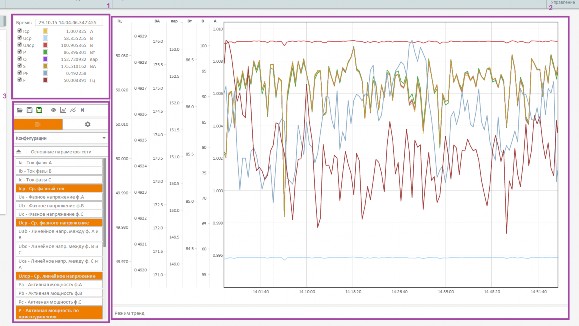
Рис. 5.13 - Общий вид приложения «Архив»
Рабочее поле приложения «Архив» состоит из следующих компонентов: 1 – область легенды отображения;
2 – область отображения графиков; 3 – область настроек отображения;
Легенда отображения графиков

Рис. 5.14 – Область легенды отображения
В области легенды отображения представлены данные о названии и цвете линий всех отображаемых графиков, а также значение каждого графика, соответствующего времени, выставленному на основном курсоре.
Время, соответствующее основному курсору, представлено в верхней части вкладки.
Графики, у которых снят флаг напротив названия, не отображаются.
Отображение графиков.
На области отображения может выводиться графики одновременно по 10 параметрам. Все графики имеют общую временную ось (ось абсцисс), осей значения (осей ординат) может быть несколько в зависимости от единиц измерения отображаемых параметров.
Сдвиг графика по оси
Для сдвига графика по оси необходимо навести курсор на область отображения графиков (если нужно произвести прокрутку всех графиков) или на необходимую ось (если требуется произвести прокрутку по отдельному параметру), и, зажав левую кнопку мыши, совершить прокрутку сдвиг графиков перемещением мыши.
Масштабирование графика
Для масштабирования графика по оси необходимо навести мышь на ось и, прокручивая колесо мыши, произвести масштабирование.
Курсоры
Перемещение мыши по области отображения графиков всегда сопровождается перемещением основного курсора по оси времени.
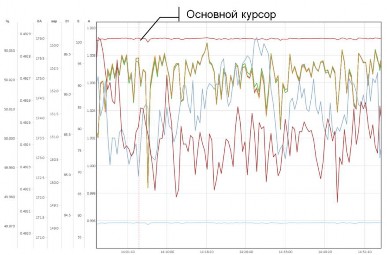
Рис. 5.15 – Основной курсор
При наведении указателя мыши на точку на графике появляется всплывающая подсказка с наименованием параметра, его значением и качеством в выбранной точке. Для отображения в подсказке всех параметров, выводимых на график, в момент времени, на котором находится основной курсор, необходимо зажать правую кнопку мыши.
Кроме основного курсора пользователь может создать дополнительные курсоры по времени и по значению. Для этого пользователь должен щелчком левой кнопкой мыши по оси времени или по оси значений (для оси значений курсор выставляется с зажатой клавишой Ctrl).
Добавленные курсоры отображаются на графиках черными пунктирными линиями.
Значения графиков по отношению к времени установки курсора отображаются в панели настроек отображения (вкладка «Курсоры»).

Рис. 5.16 – Вкладка «Курсоры»
Для удаления курсора нужно выбрать курсор в списке и нажать на кнопку с изображением корзины («Удалить»).

Рис. 5.17 – Удаление курсора
Для курсоров по времени: при щелчке левой кнопкой мыши по курсору в списке этот курсор будет выставлен по центру области отображения.
Настройки отображения
Функциональные кнопки

Рис. 5.18 – Функциональные кнопки
Для управления загруженными архивами предусмотрены следующие функциональные кнопки (слева направо):
Скачать архив;
Сохранить архив в Excel;
Включить/выключить области качества;
Включить/отключить отображение снятых точек;
Выровнять по максимуму/минимуму;
Переход в конец графика и включение автопрокрутки;
охранение архива
При нажатии на кнопку «Сохранить архив» появляется всплывающее окно выбора интервала сохранения.

Рис. 5.19 Окно сохранения архива
В появившемся окне по умолчанию загружаются времена начала и окончания интервала сохранения, соответствующие фактической величине архива. При необходимости можно в качестве времени начала или окончания использовать дополнительные курсоры, установленные на графиках архива, а также устанавливать время вручную.
После установки времени нажать кнопку «Сохранить в формате bin», при этом архив за указанный интервал будет сохранен на ПК.
охранение архива в Excel
При нажатии на кнопку «Сохранить в Excel» появляется всплывающее окно выбора интервала сохранения.

Рис. 5.20 Окно сохранения архива в Excel
В появившемся окне по умолчанию загружаются времена начала и окончания интервала сохранения, соответствующие фактической величине архива. При необходимости можно в качестве времени начала или окончания использовать дополнительные курсоры, установленные на графиках архива, а также устанавливать время вручную.
После установки времени нажать кнопку «Сохранить в формате Excel», при этом архив за указанный интервал будет сохранен на ПК.
Включить/выключить области качества
Нажатие на данную кнопку позволяет отображать или не отображать цвет фона области отображения в зависимости от достоверности приходящих данных:
Красный – нет качества (данные недостоверны);
Желтый – маркированные данные (в соответствии с ГОСТ 32144-2013);
Синий – нет данных;
Серый – не закрыт текущий файл архива.
Включить/отключить отображение снятых точек
Нажатие на кнопку включает/отключает выделение точек на отображаемых графиках.
Выровнять по максимуму/минимуму
При нажатии на кнопку выполняется автомасштабирование всех графиков по значению.
Переход в конец графика и включение автопрокрутки
При нажатии на кнопку происходит переход шкалы времени на конец интервала, выводимого на график, и включается режим автоматической прокрутки по времени при приходе новых данных (для режима «Тренд»)
Управление конфигурациями отображения графиков
При нажатии на кнопку 1 (рис. 5.21) становится доступным меню настройки конфигурации

Рис. 5.21 Настройка конфигурации отображения графиков
Открытие конфигурации
Загрузка параметров уже сохраненной конфигурации осуществляется нажатием левой кнопкой мыши на соответствующей конфигурации.
охранение параметров конфигурации
Добавление новой конфигурации производится нажатием кнопки «+», при этом во вновь создаваемую конфигурацию будут записаны текущие параметры отображения.
Сохранение текущих параметров отображения в уже созданную конфигурацию выполняется нажатием кнопки «Сохранить» напротив соответствующей конфигурации.
ыбор параметров для отображения
Под списком с сохраненными конфигурациями располагается поле выбора отображаемых на графике параметров. Параметры, которые уже выведены на график, выделяются цветом.
Режим отображения
Доступные параметры настройки отображения открываются при нажатии на кнопку 1 (рис. 5.22).
Имеется возможность выбора следующих режимов отображения графиков:
режим «Тренд»;
режим «Запрос».

Рис. 5.22 Настройка режима отображения
Режим отображения «Тренд»
При выборе режима отображения «Тренд» необходимо установить глубину, на которую будут отображаться графики, и нажать кнопку «Запросить».
В режиме «Тренд» графики будут автоматически обновляться в режиме реального времени.
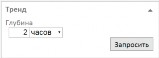
Рис. 5.23 Настройка режима «Тренд»
ежим отображения «Запрос»
При выборе режима отображения «Запрос» необходимо установить глубину, на которую будут отображаться графики, или интервал запроса, и нажать кнопку
«Запросить»
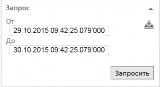
Рис. 5.24 Настройка режима «Запрос»
Курсоры
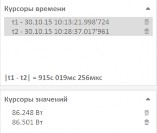
Рис. 5.25 Курсоры
Отображаются установленные на графиках курсоры времени и курсоры значений. Для удаления курсора необходимо нажать кнопку «Удалить» справа от соответствующего курсора.
При выделении двух курсоров времени в нижней части поля будет автоматически посчитана разность времени между этими курсорами.
Осциллограф
Приложение «Осциллограф» предназначено для записи отсчетов АЦП по каналам тока и напряжения и событий БД, сгенерированных с момента пуска на глубину, называемую длительностью осциллограммы. Также сохраняется предыстория, содержащая данные до момента пуска.
Структура файлов
Запись осциллограммы производится в файлы на носитель (SD, FTP). Запись одной осциллограммы состоит из четырех файлов:
файл формата XML (расширение «.osc»), содержащий заголовок осциллограммы и срез состояния системы на момент запуска;
файл событий ячеек БД (расширение «.bd»), может отсутствовать, если не сконфигурирован соответствующий канал вывода;
- бинарный файл (расширение «.bin»), содержащий данные от АЦП;
бинарный файл (расширение «.tm»), содержащий информацию о подстройках времени.
Общий вид приложения
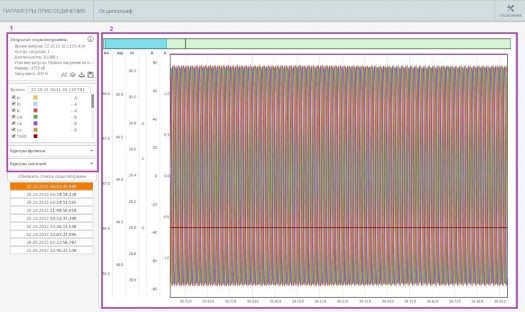
Рис. 5.33 - Общий вид приложения «Осциллограф»
Приложение состоит из следующих компонентов: 1 – панель настроек отображения;
2 – область отображения графиков;
Список доступных осциллограмм отображается под панелью настроек отображения. Для открытия интересующей осциллограммы необходимой щелкнуть по ней левой кнопкой мыши
Область отображения графиков.
Для каждой осциллограммы производится запись данных от 6 каналов АЦП, а также опционально запись событий ячеек БД. Канал вывода БД с условиями запуска и канал вывода данных, требующих осциллографирования, задаются в файле параметризации. Все графики осциллограммы имеют общую временную ось (ось абсцисс), осей значения (осей ординат) может быть несколько, в зависимости от единиц измерения отображаемых параметров.
Сдвиг графика по оси
Для сдвига графика по оси необходимо навести курсор на область отображения графиков (если нужно произвести прокрутку всех графиков) или на необходимую ось (если требуется произвести прокрутку по отдельному параметру), и, зажав левую кнопку мыши, совершить прокрутку сдвиг графиков перемещением мыши.
Масштабирование графика
Для масштабирования графика по оси необходимо навести мышь на ось и, прокручивая колесо мыши, произвести масштабирование. Масштабирование по времени можно выполнять, прокручивая колесо мыши в любой области графика.
Курсоры
При наведении указателя мыши на точку на графике появляется всплывающая подсказка с наименованием параметра, его значением и качеством в выбранной точке. Для отображения в подсказке всех параметров, выводимых на график, в момент времени, на котором находится основной курсор, необходимо зажать правую кнопку мыши.
Кроме основного курсора пользователь может создать дополнительные курсоры по времени и по значению. Для этого пользователь должен щелчком левой кнопкой мыши по оси времени или по оси значений (для оси значений курсор выставляется с зажатой клавишой Ctrl).
Добавленные курсоры отображаются на графиках черными пунктирными линиями.
Значения графиков по отношению к времени установки курсора отображаются в панели настроек отображения (вкладка «Курсоры»).
Перемещение мыши по области отображения графиков всегда сопровождается перемещением основного курсора по оси времени.
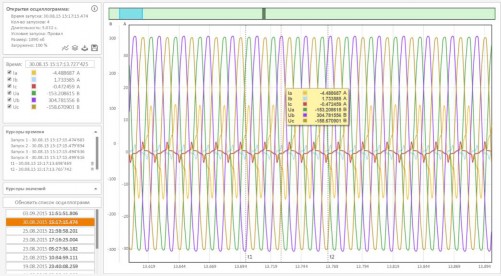
Рис. 5.34 – Курсоры
В случае возникновений условий запуска осциллограммы автоматически выставляется фиксированный дополнительный курсор с меткой «Запуск» и порядковым номером запуска (рис. 5.35).
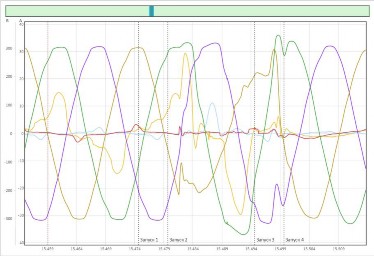
Рис. 5.35 – Курсор «Запуск»
Панель навигации по осциллограмме
Непосредственно над графиком осциллограммы располагается панель навигации по осциллограмме.

Рис. 5.36 Панель навигации по осциллограмме На данной панели присутствуют следующие элементы:
зеленая область фона показывает степень загрузки осциллограммы (при открытии осциллограммы);
голубая область показывает, какая часть осциллограммы на данный момент выведена на экран;
серые вертикальные линии – время фиксации условий для запуска осциллограммы;
При перемещении голубой области с зажатой левой кнопкой мыши влево/вправо обеспечивается перемещение отображаемой части осциллограммы по оси времени.
Панель настроек отображения
Панель включает в свой состав следующие элементы:
панель работы с открытой осциллограммой;
легенда отображения;
курсоры;
Панель работы с открытой осциллограммой

Рис. 5.37 Панель работы с открытой осциллограммой На панели отображается следующая информация:
Время пуска осциллографа;
Количество запусков осциллографа, зафиксированных в загруженной осциллограмме;
Длительность осциллограммы;
Условие, по которому осуществлен первый запуск осциллографа. Таковыми условиями могут быть:
а) Запуск по срабатыванию ТС (TS00…TS15)
б) Запуск по фиксации провала, перенапряжения, прерывания напряжения
в) Запуск по отклонению контролируемого параметра от заданных границ (запись вида [NameParam] (event) & [NameParam]≥ или ≤ [значение NameParam], где NameParam – название контролируемого параметра).
г) Ручной запуск.
Размер загруженной осциллограммы;
Степень загрузки осциллограммы из прибора;
При нажатии на кнопку «i» в правом верхнем углу панели откроется окно дополнительной информации, содержащее следующие сведения:
Длительность предыстории и истории после пуска;
Перечень всех запусков осциллограммы с указанием времени их возникновения.

Рис. 5.38 Информация о загруженной осциллограмме В нижней части панели доступны функциональные кнопки:

Рис. 5.39 Функциональные кнопки
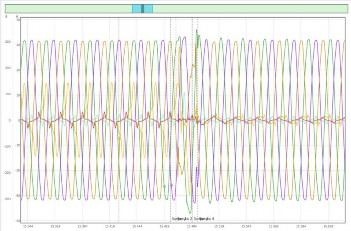
Рис. 5.40 Графики, выстроенные по общему нулю
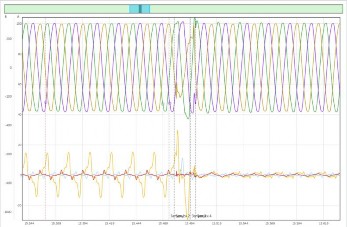
Рис. 5.41 Графики с разнесенным нулем
Выстроить графики по общему нулю;
Выстроить графики с разнесенным нулем;
Записать осциллограмму (ручной запуск);
Сохранить осциллограмму.

Рис. 5.42 Сохранение осциллограммы
При нажатии на кнопку «Сохранить» появляется окно выбора параметров сохранения осциллограммы. В окне по умолчанию загружаются времена начала и окончания записи осциллограммы. При необходимости можно в качестве времени начала или окончания использовать дополнительные курсоры, установленные на графиках осциллограммы, а также устанавливать время вручную.
Обеспечивается два варианта сохранения осциллограммы на ПК:
Сохранение в формате Comtrade (IEEE Std C37.111-1999);
Сохранение в формате Excel.
Легенда отображения
В легенде отображения представлены данные о названии и цвете линий всех отображаемых графиков, а также значение каждого графика, соответствующего времени, выставленному на основном курсоре.
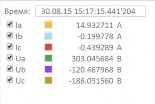
Рис. 5.43 – Легенда
Время, соответствующее основному курсору представлено в верхней части закладки.
Графики, у которых снят флаг напротив названия, не отображаются.
Отчѐты
При входе в раздел отчеты загружается страница, где в левой части экрана отображается список шаблонов отчетов, которые реализованы в счетчике.
Чтобы приступить к формированию отчета, необходимо щелкнуть на названии отчета левой кнопкой мыши.
Протокол испытаний ПКЭ
Содержание данного отчета выполнено по рекомендациям ГОСТ 33073-2014.
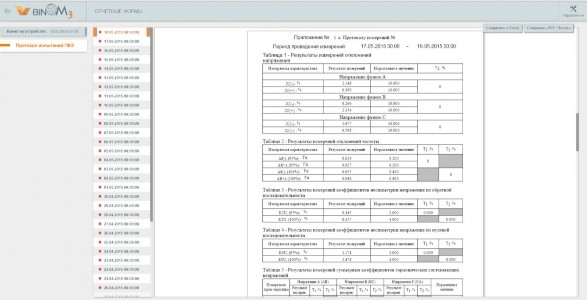
Рис. 5.48 Отчет «Протокол испытаний ПКЭ»
Выбор интервала анализа
Слева от отчета выводится список доступных для просмотра интервалов анализа. По умолчанию загружается отчет за последний завершенный интервал анализа. Красный квадрат напротив интервала анализа говорит о несоответствии параметров качества электроэнергии нормативным значениям на данном интервале анализа.
Сохранение отчета на компьютер
Для сохранения загруженного отчета в формате Excel необходимо нажать на кнопку «Сохранить в Excel». Файл будет сохранен в папку «Загрузки» в формате *.xml и может быть открыт средствами MS Excel.
Для печати загруженного файла, а также сохранения в формате *.pdf (Печать в файл) необходимо нажать кнопку «Сохранить PDF/Печать».

Рис. 5.49 Выбор опции печати файла отчета
В появившемся диалоговом окне необходимо выбрать тип принтера:
Для печати на бумажный – указать подключенный к ПК принтер;
Для сохранения отчета в файл *.pdf - выбрать пункт «Сохранить как PDF».
////////////////////////////